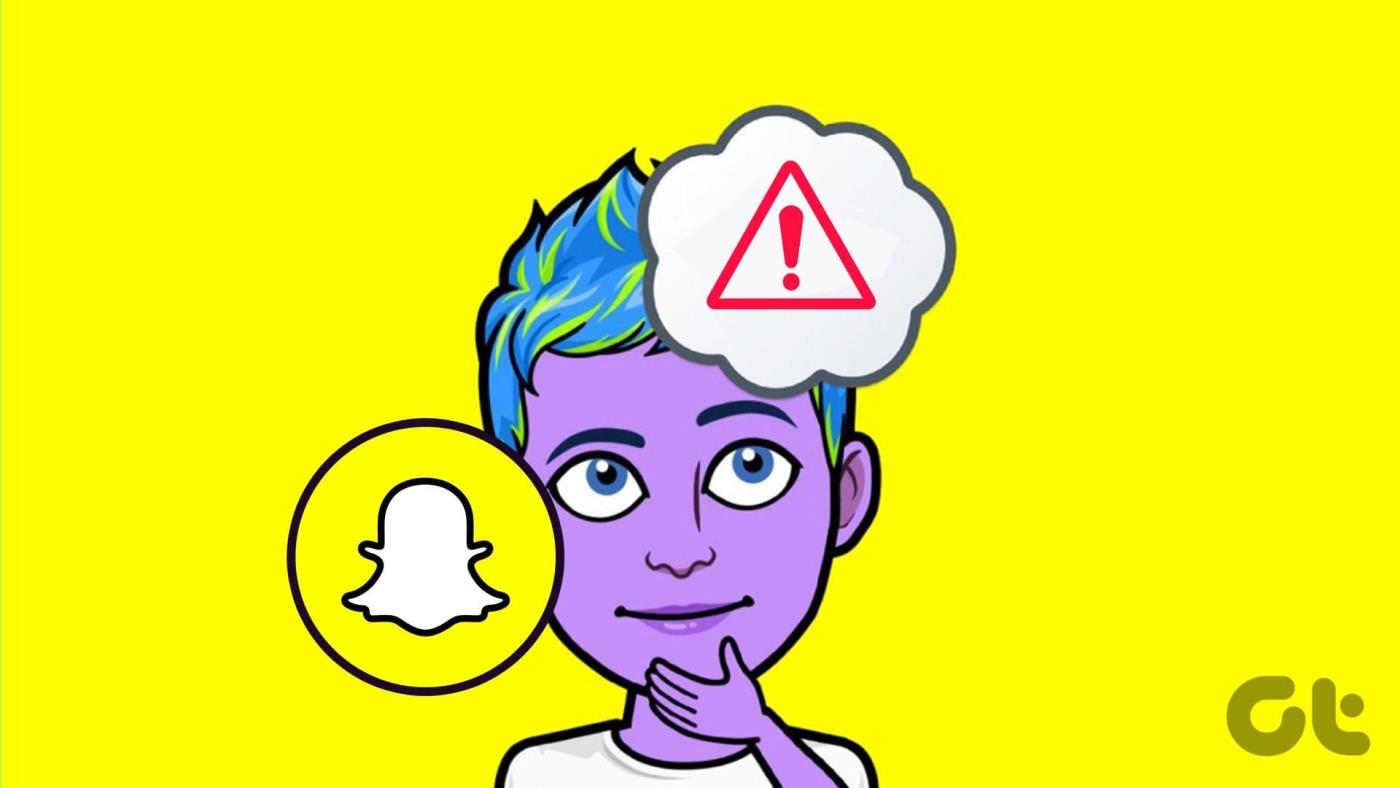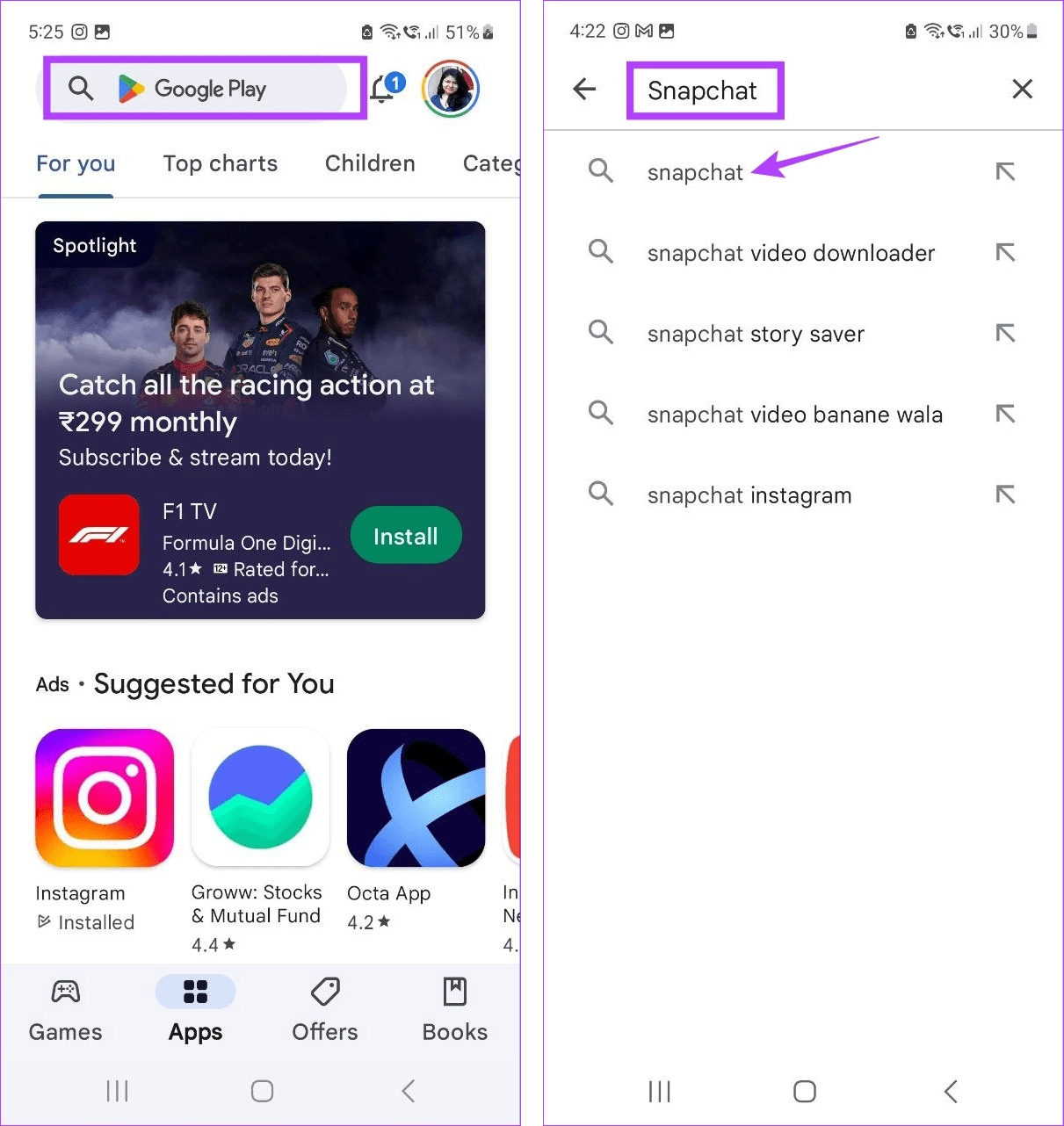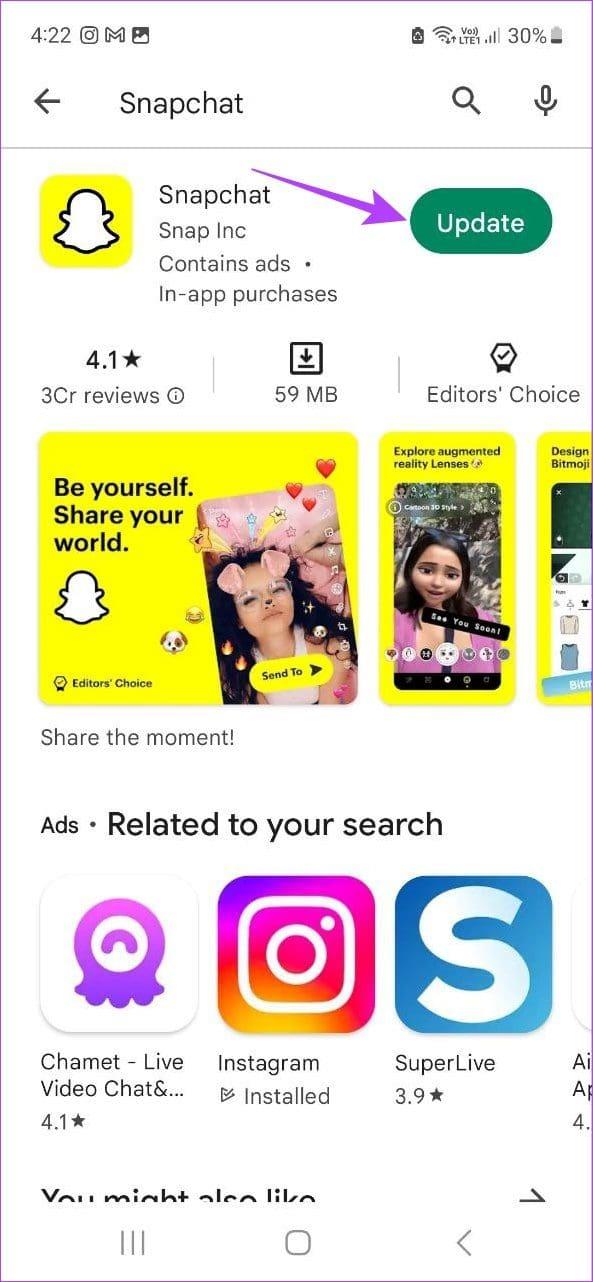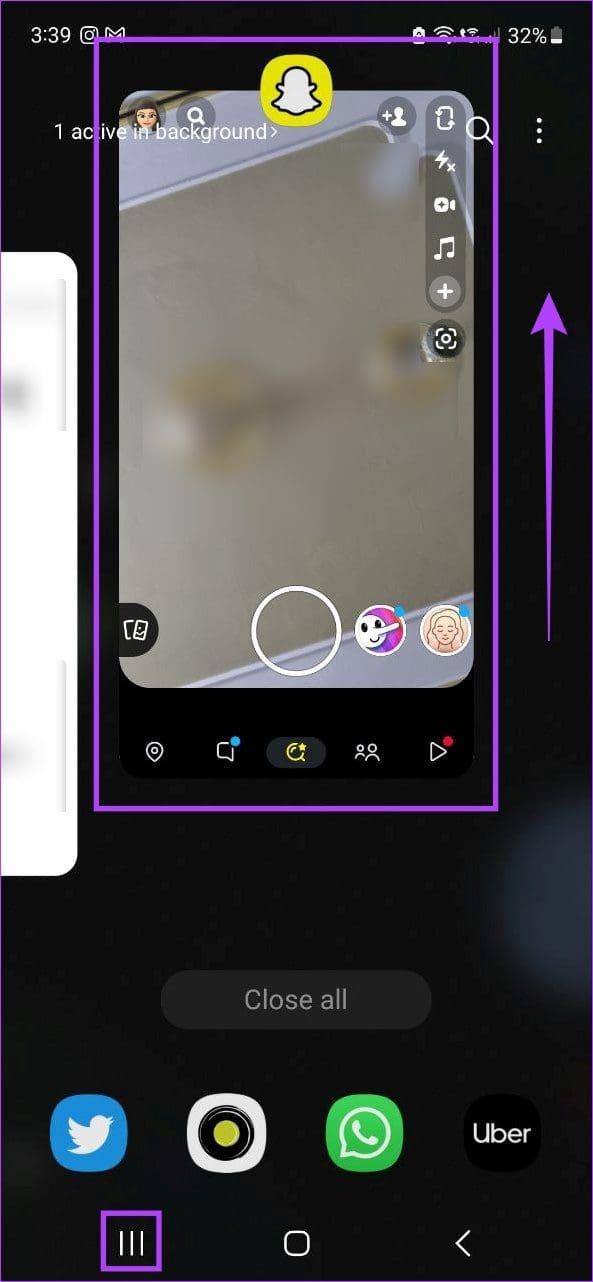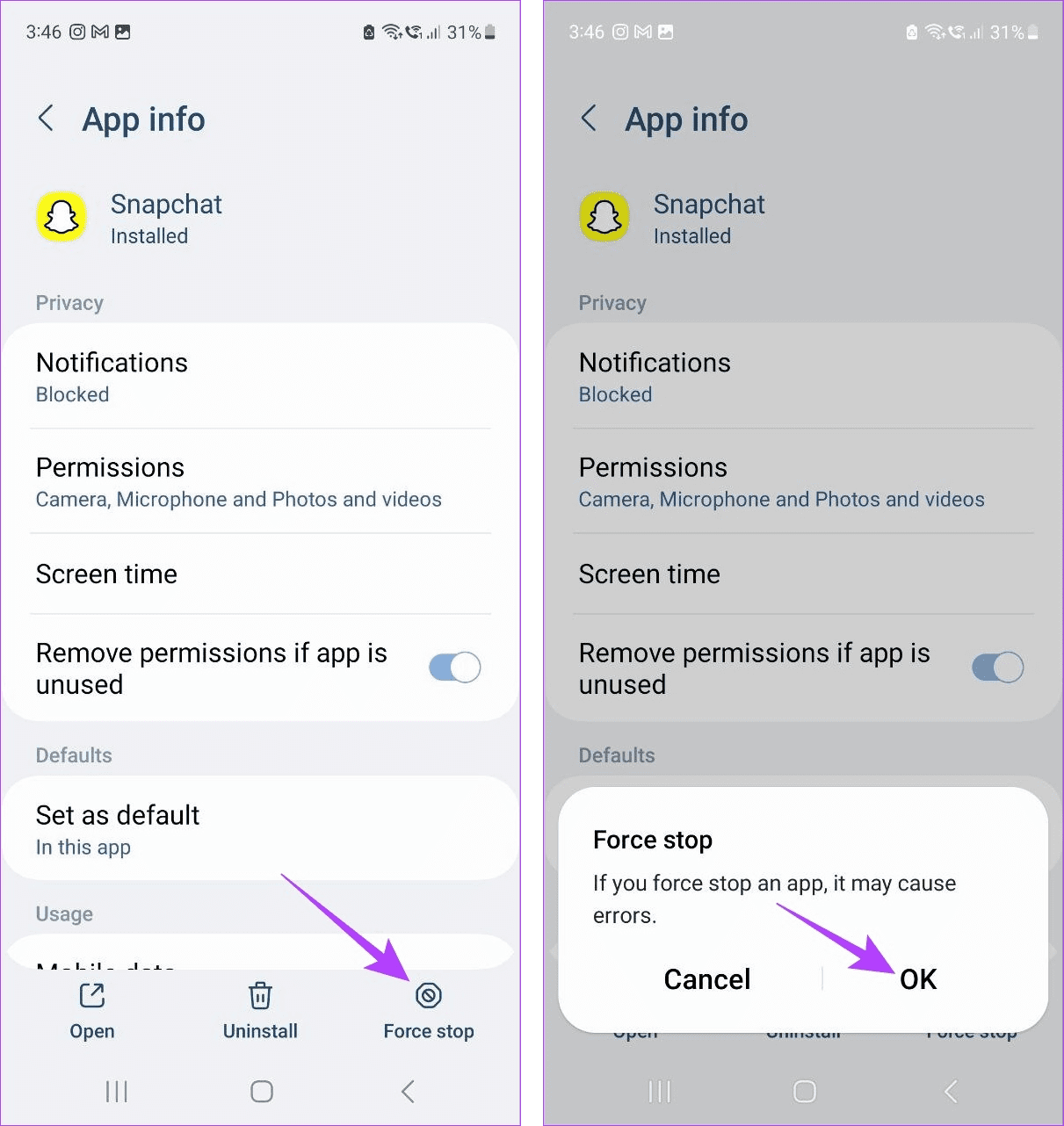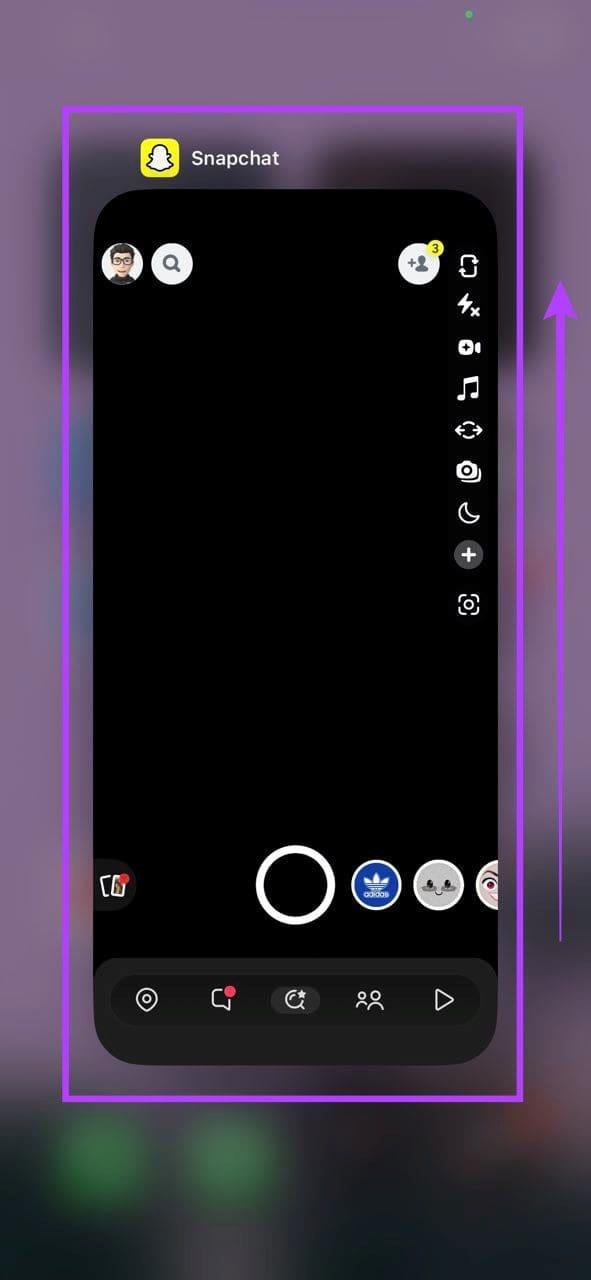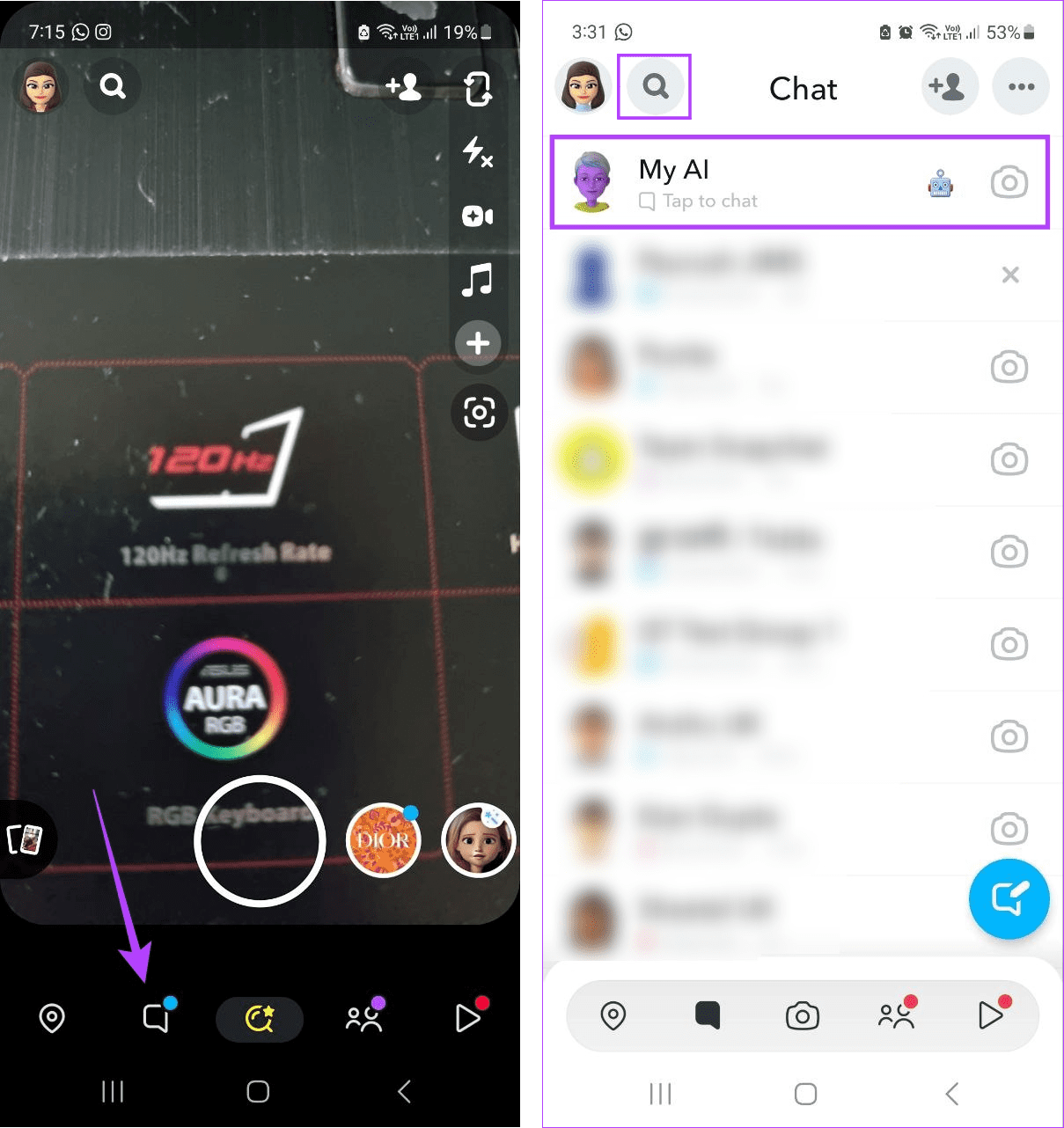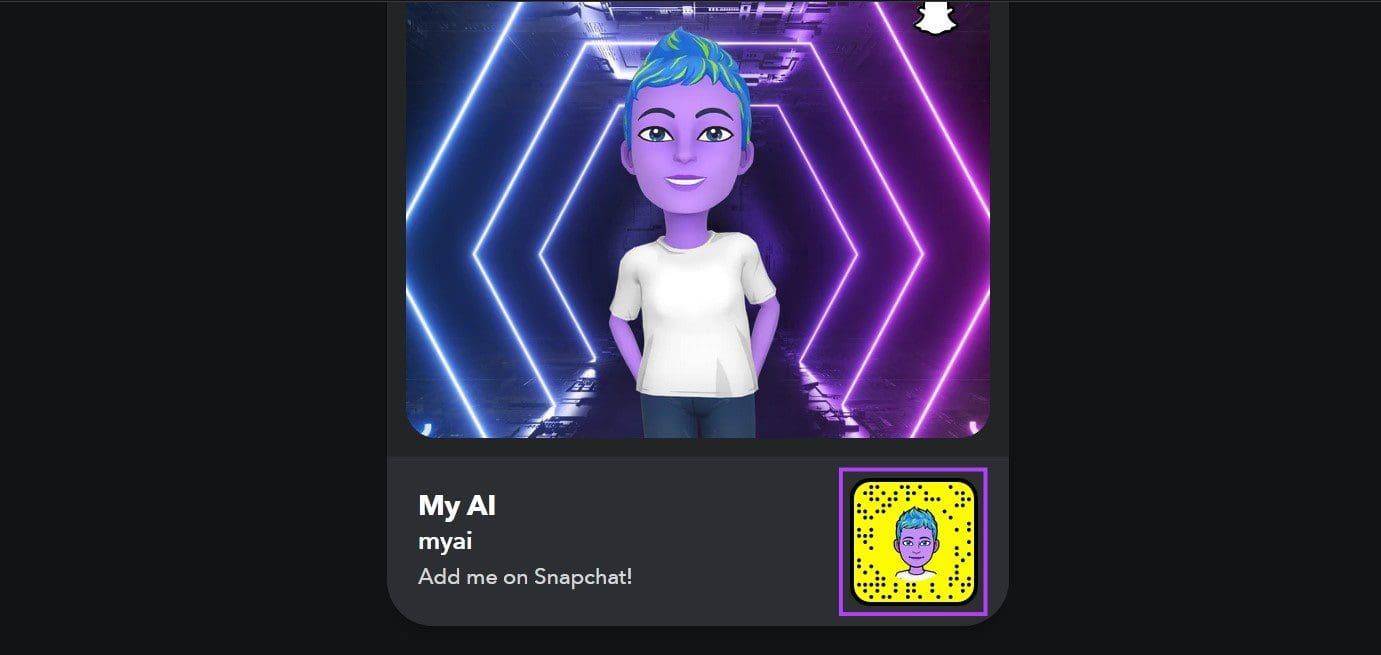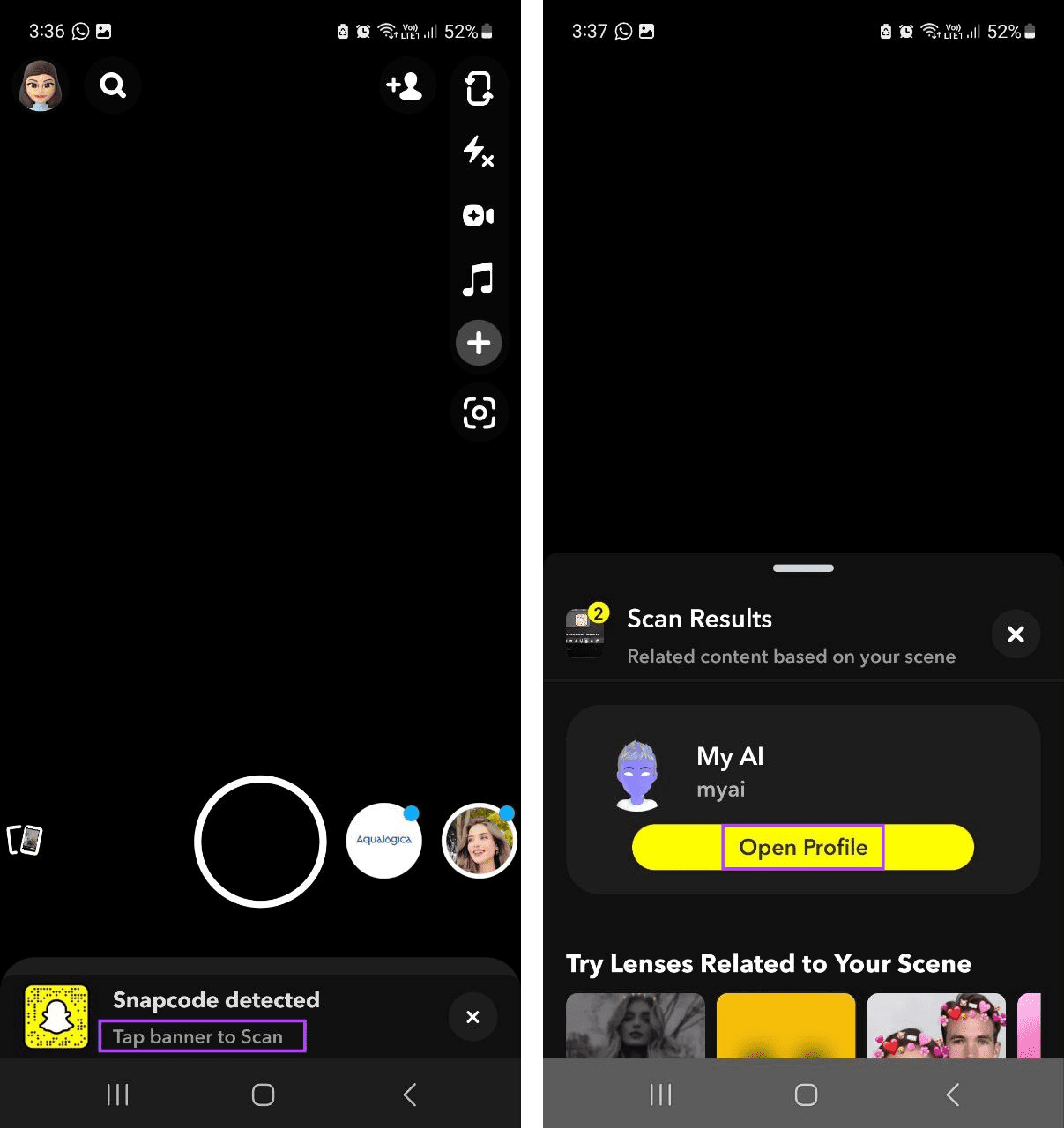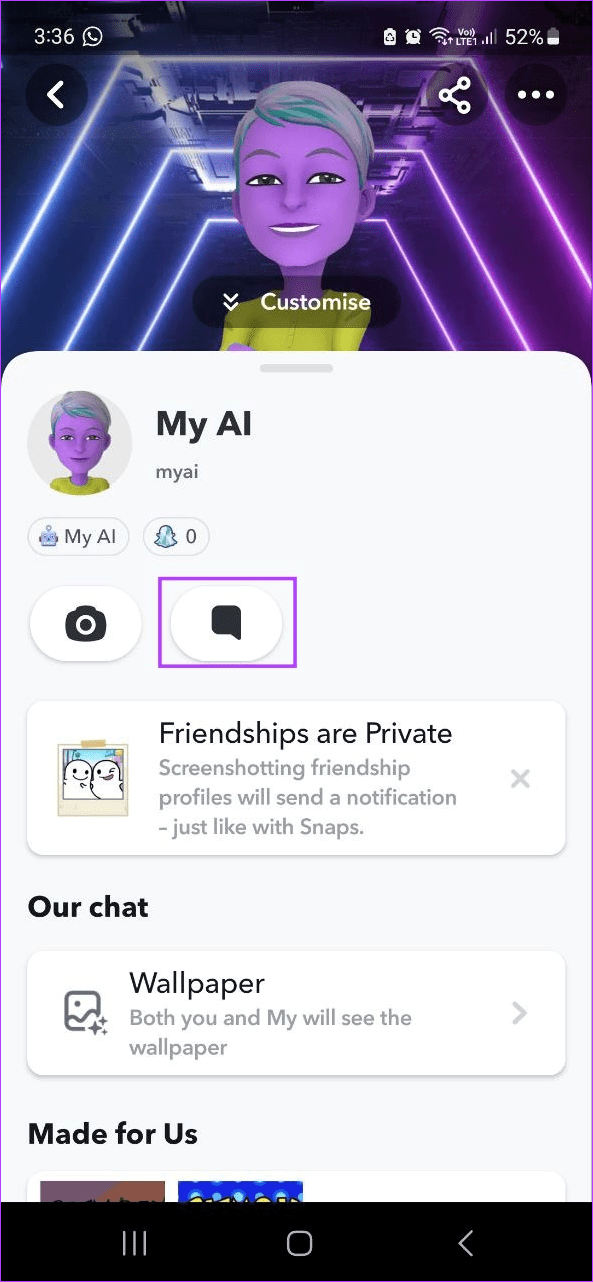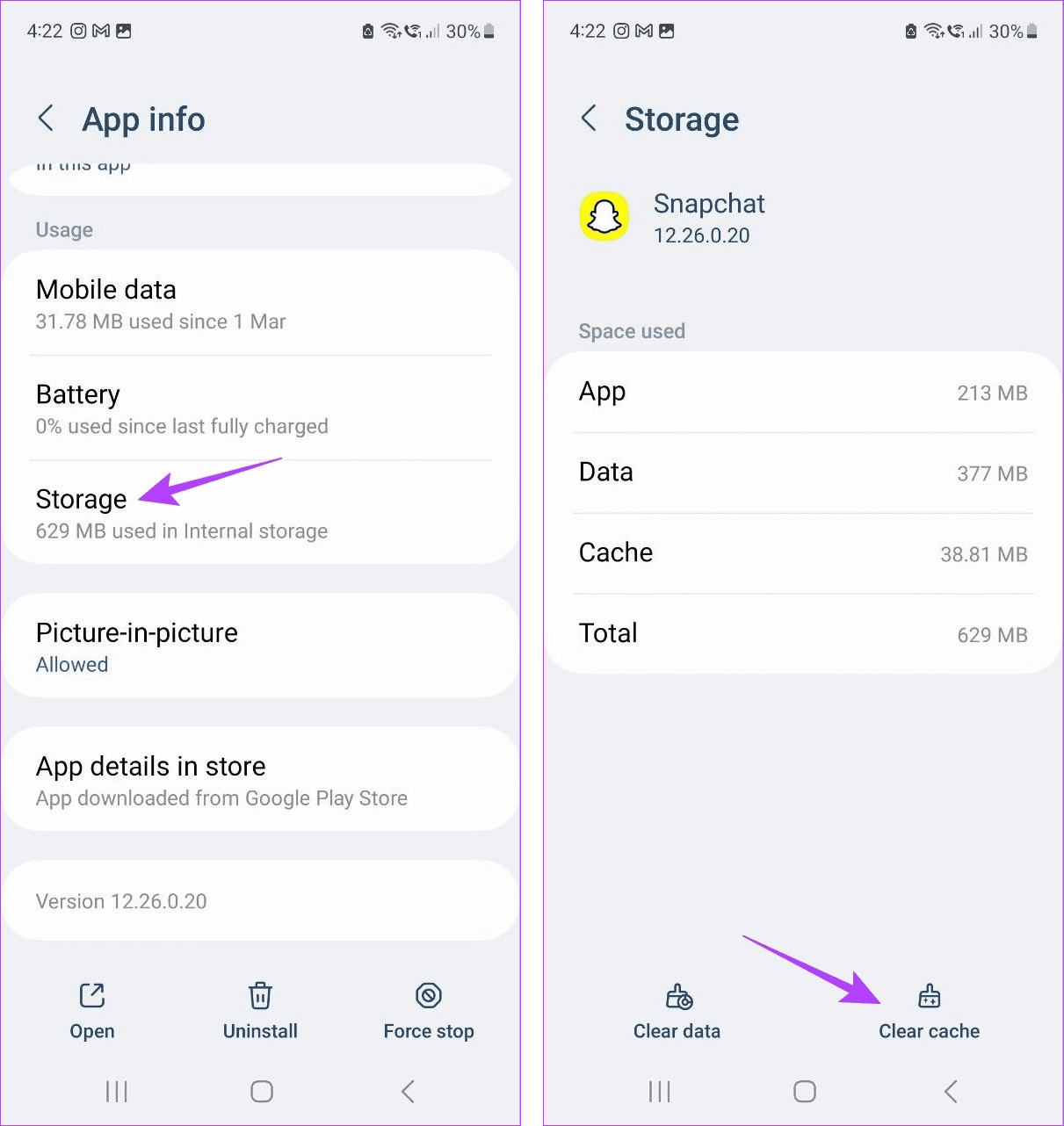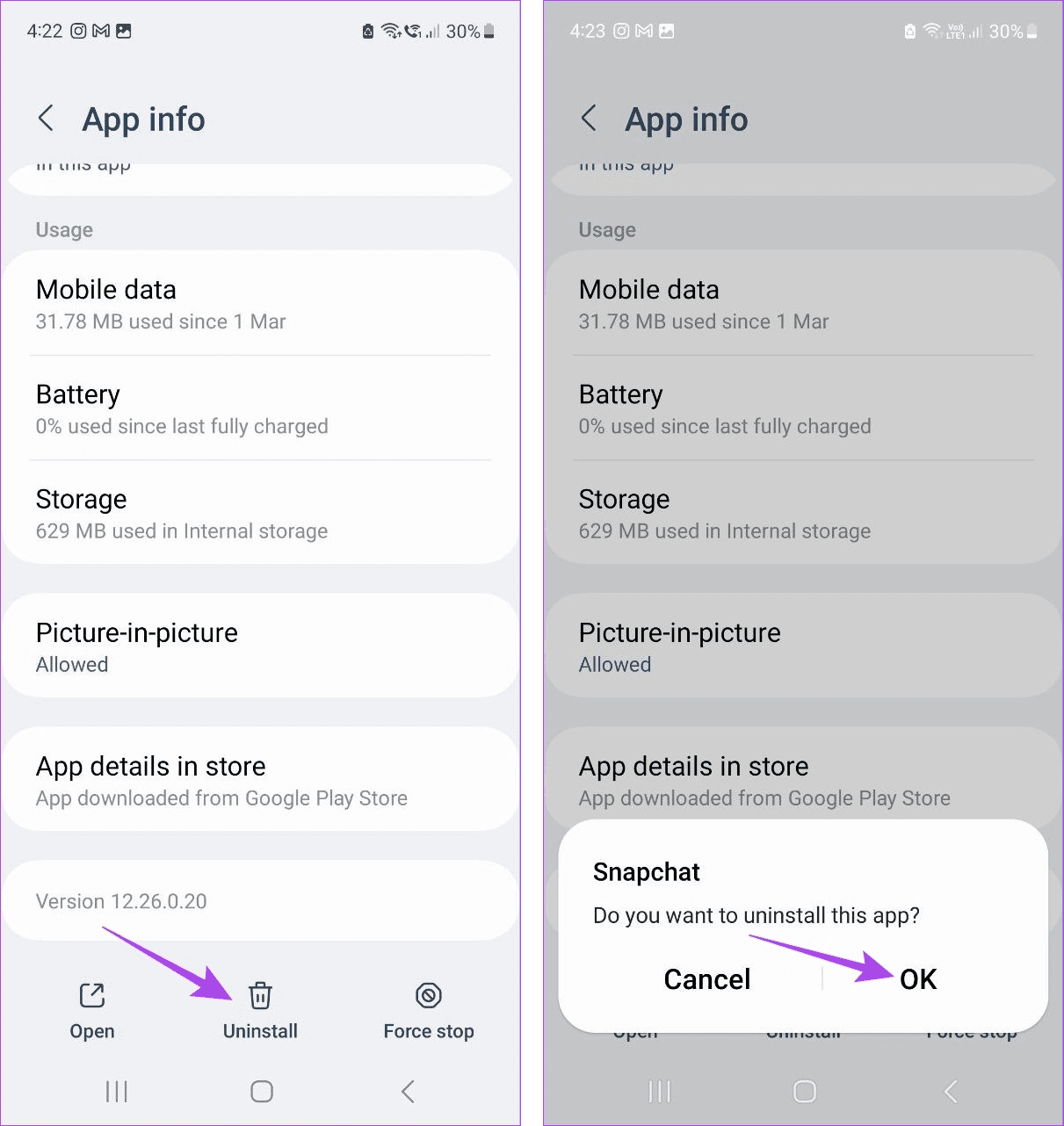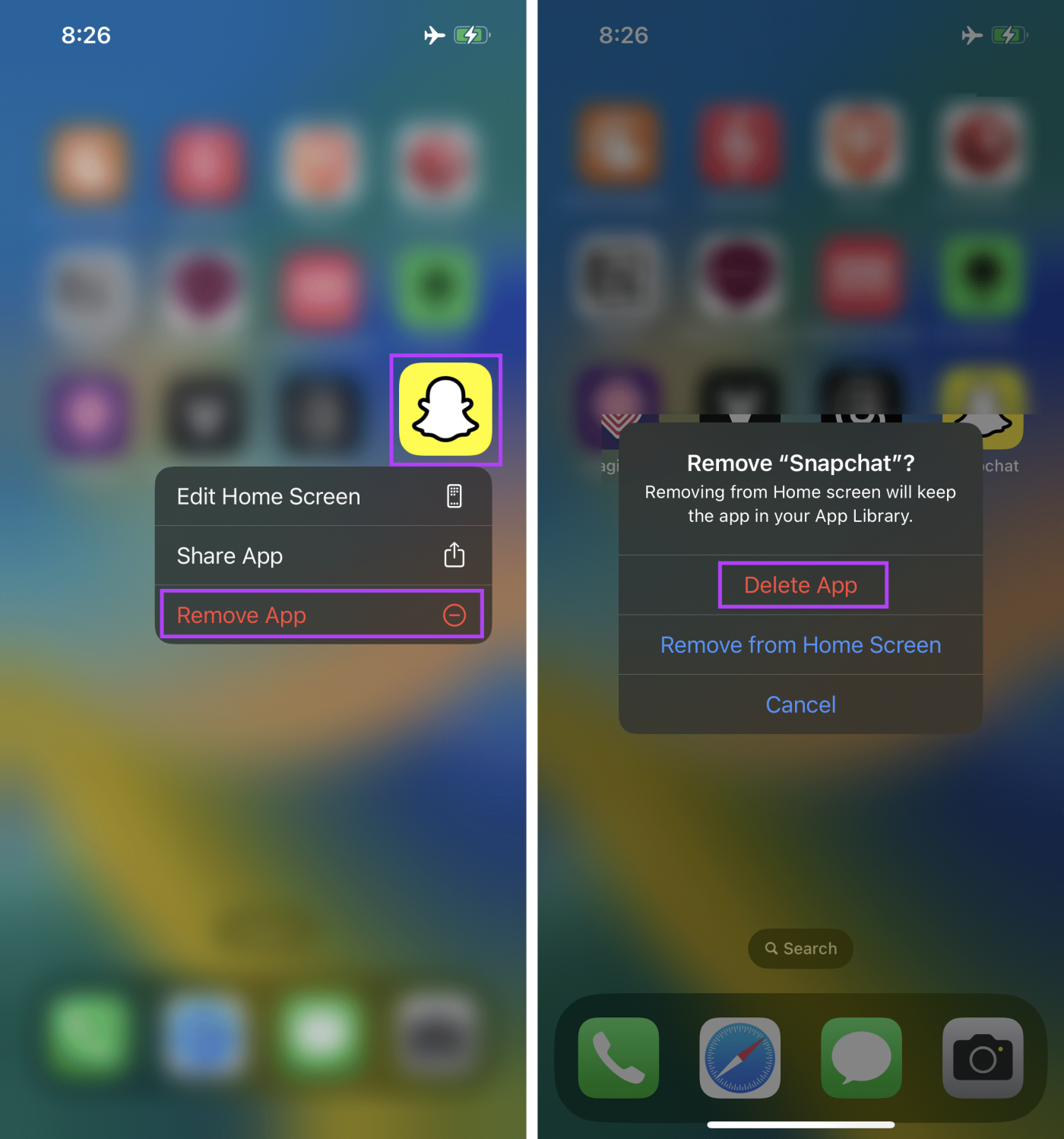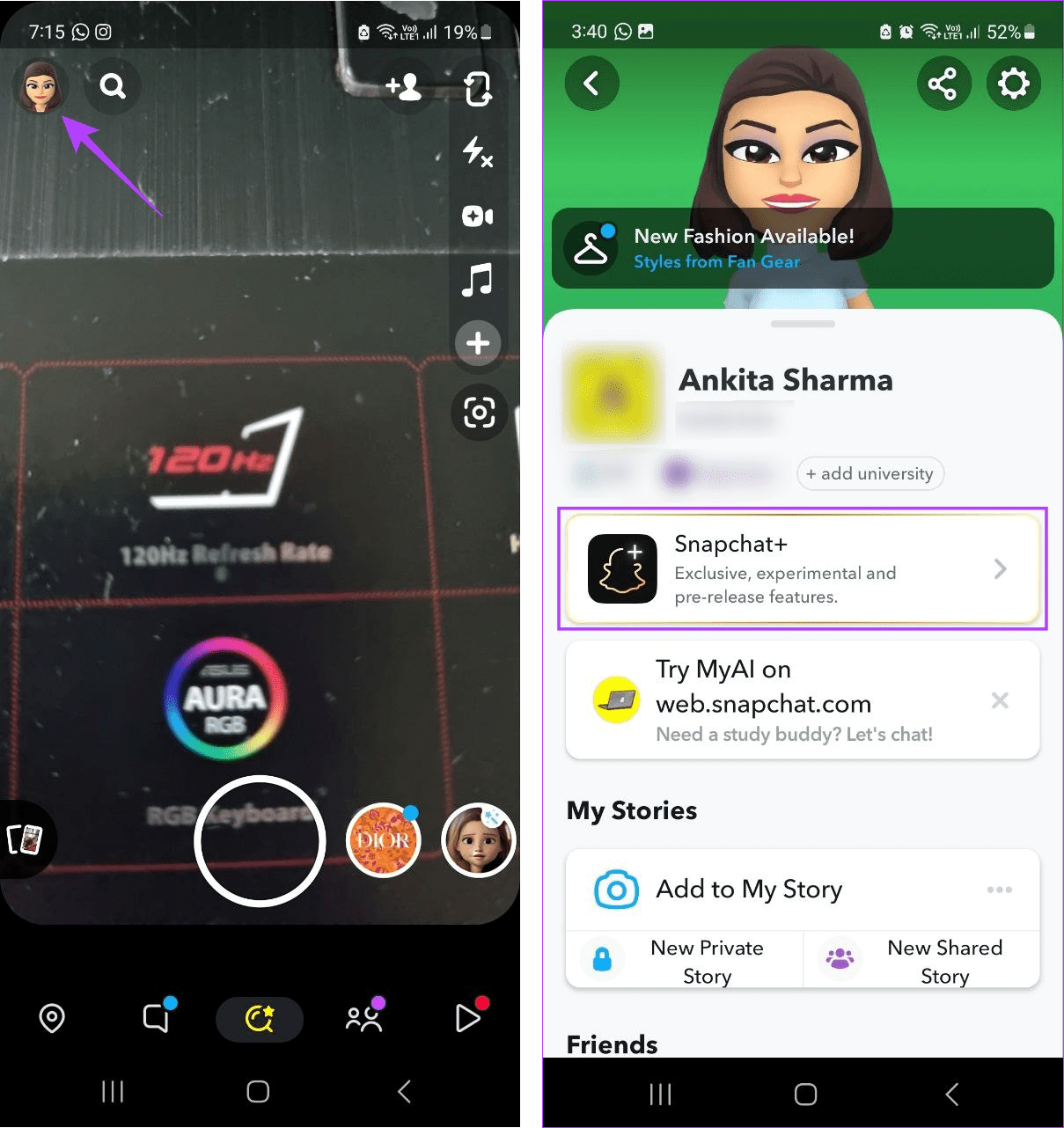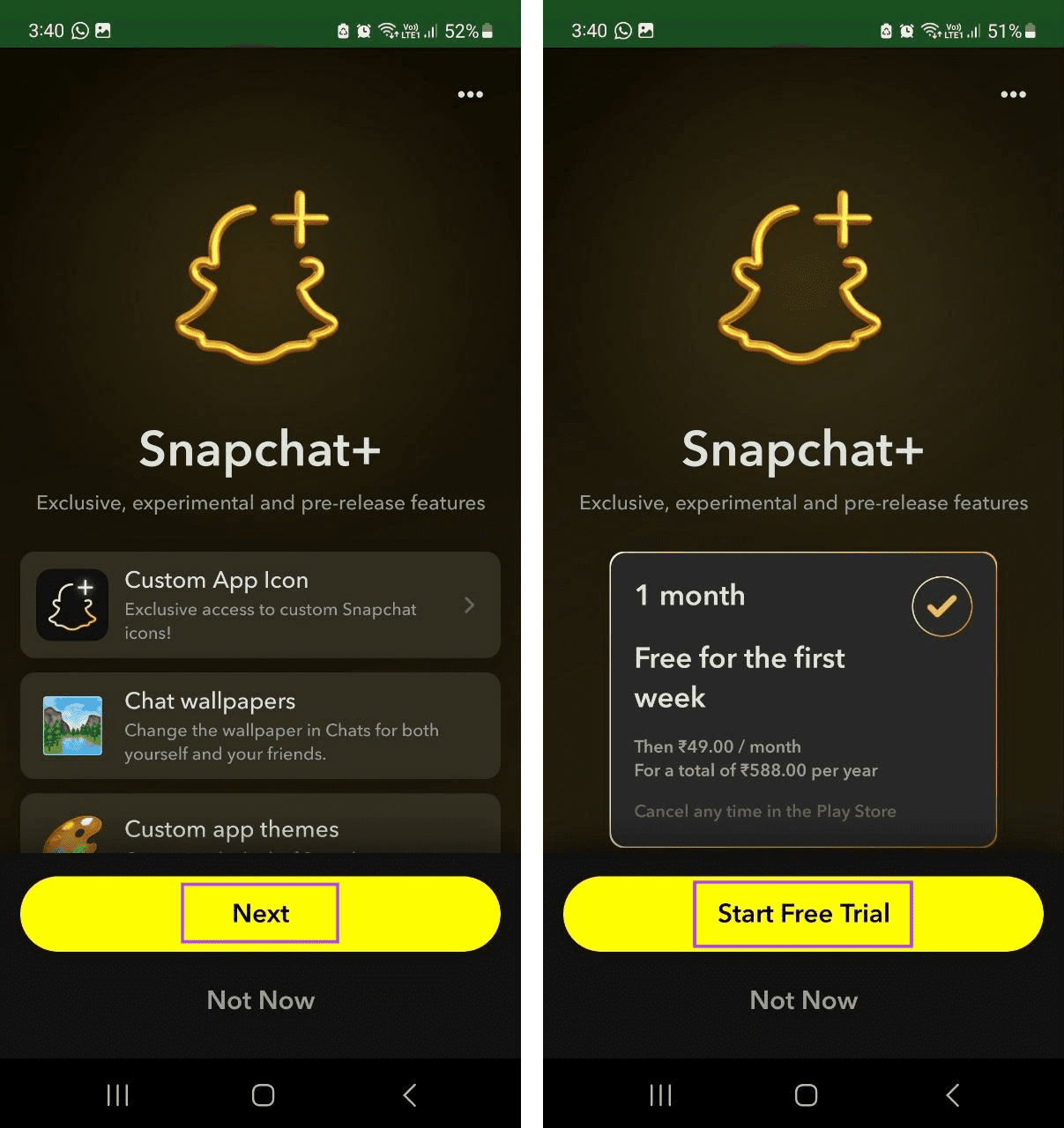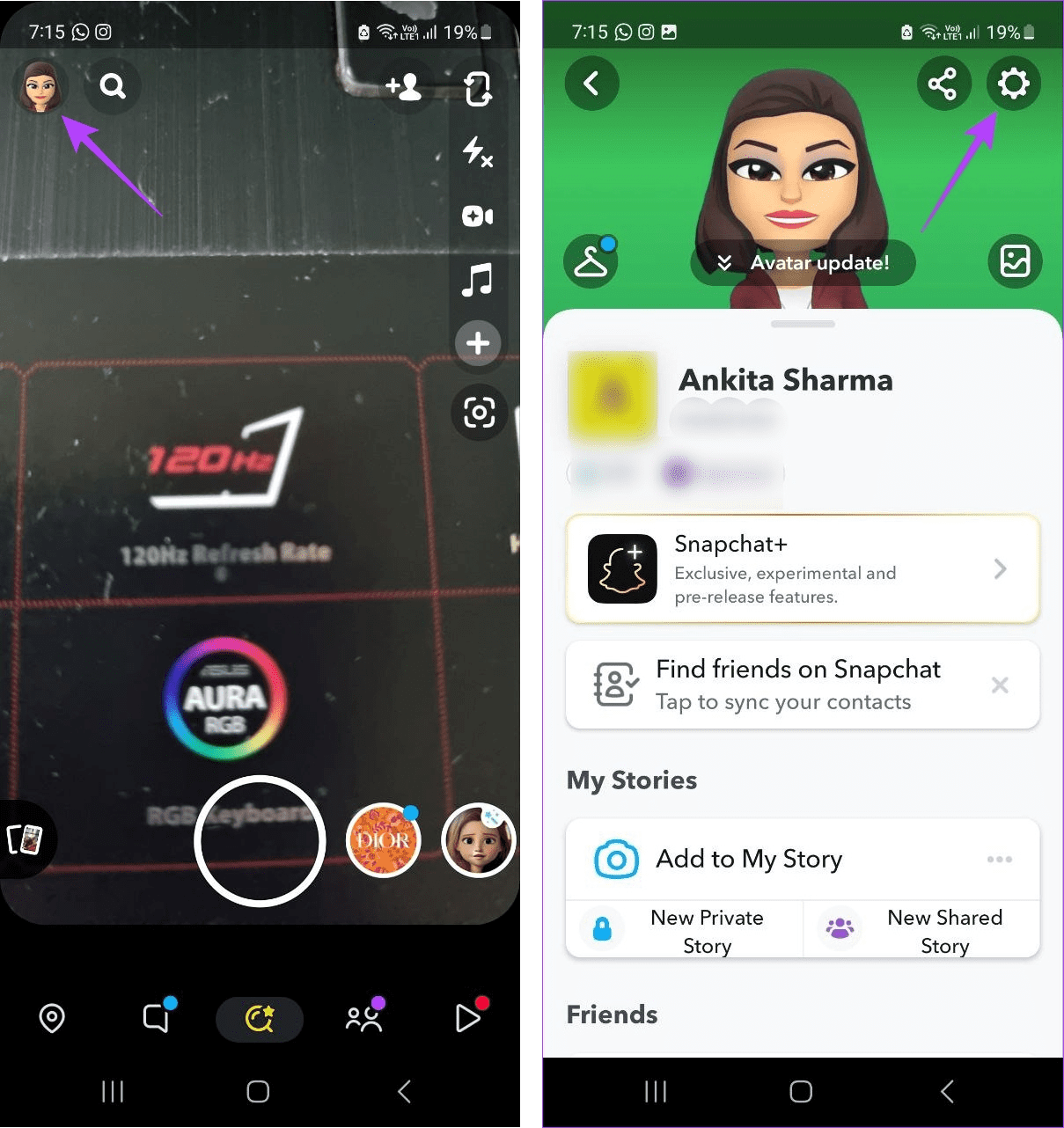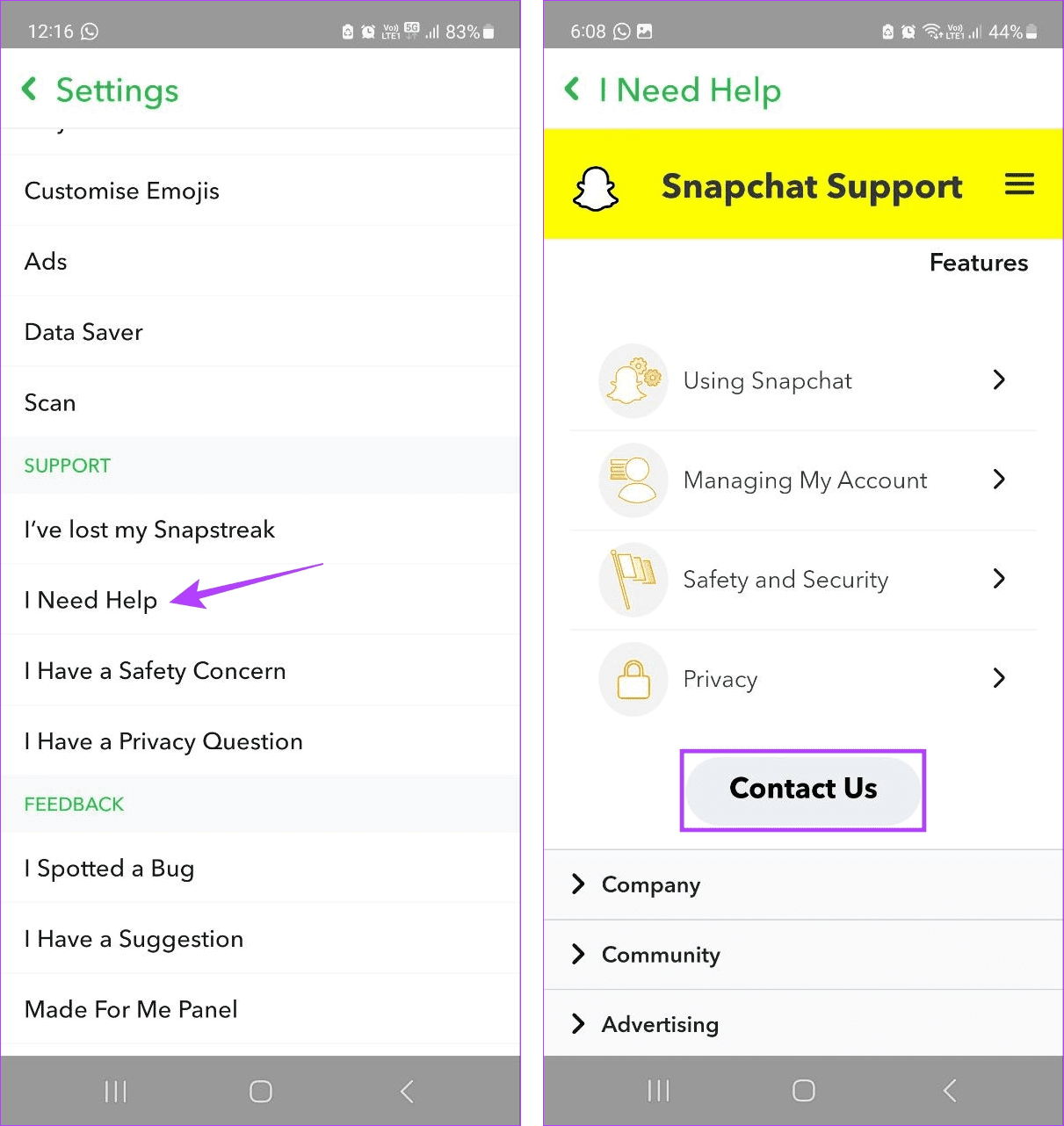Abgesehen davon, dass Sie Ihren Freunden Nachrichten senden, können Sie jetzt über Ihr Snapchat-Chat-Fenster mit KI-Chatbots chatten. Mit der Integration von ChatGPT-gestützter My AI in Snapchat sind keine Grenzen gesetzt. Was aber tun, wenn Snapchat My AI nicht funktioniert oder in Ihrer mobilen Snapchat-App nicht angezeigt wird? Gibt es eine Möglichkeit, es wieder zum Laufen zu bringen? Lass es uns herausfinden.
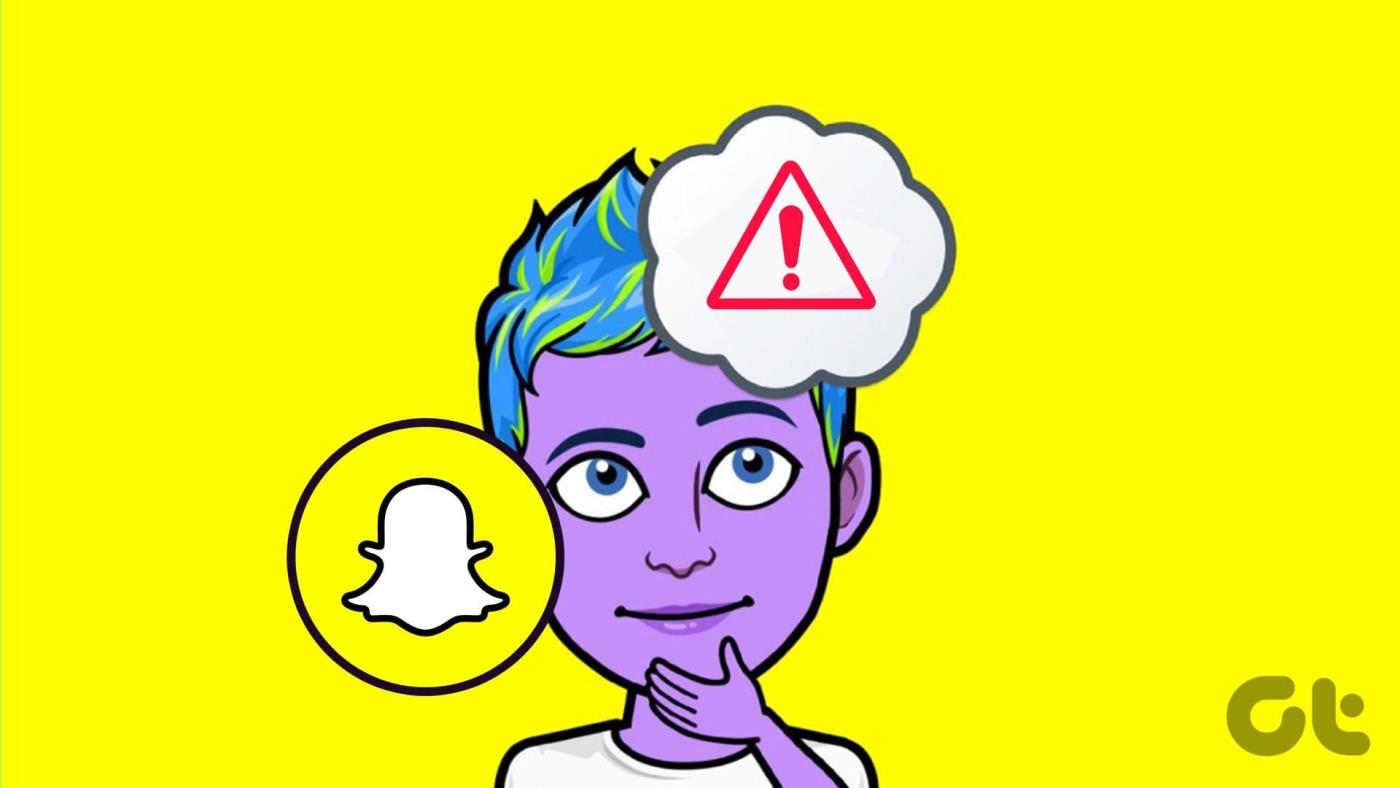
Sie können My AI zwar kostenlos auf Snapchat herunterladen , es kann jedoch vorkommen, dass Snapchat My AI nicht funktioniert oder angezeigt wird. Bevor wir also alle Möglichkeiten zur Behebung dieses Problems prüfen, werden wir zunächst kurz besprechen, warum Sie „Meine KI“ nicht auf Snapchat hinzufügen können, um das Problem in Zukunft zu verhindern. Lass uns anfangen.
Warum kann ich meine KI nicht auf Snapchat hinzufügen?
Es kann viele Gründe geben, warum Sie die Funktion „Meine KI“ von Snapchat nicht finden oder verwenden können. Schauen wir uns einige davon kurz an.
- Ihre mobile Snapchat-App wird nicht aktualisiert.
- Der Cache der Snapchat-App ist beschädigt.
- Sie haben Snapchat My AI versehentlich aus Ihrer mobilen Snapchat-App gelöscht.
- Du bist kein Snapchat Plus-Abonnent.
Sehen wir uns nun alle Möglichkeiten an, wie wir dieses und weitere Probleme beheben können, um Snapchat My AI wieder einsatzbereit zu machen.
So beheben Sie, dass Snapchat My AI nicht funktioniert oder angezeigt wird
Nachdem wir nun wissen, warum Sie in der mobilen Snapchat-App möglicherweise nicht auf Snapchat My AI zugreifen können, werfen wir einen Blick auf 8 einfache Möglichkeiten, wie wir dieses Problem beheben können.
1. Suchen Sie nach App-Updates
Obwohl es die Funktion „Snapchat My AI“ schon seit einigen Monaten gibt, können Sie sie möglicherweise nicht nutzen, wenn Ihre Snapchat-App nicht auf dem neuesten Stand ist. Dies kann auch der Fall sein, wenn Sie Probleme beim Aktivieren von „Meine KI“ auf Snapchat haben. Um dies zu beheben, überprüfen und installieren Sie die neueste Version von Snapchat auf Ihren Android- und iOS-Geräten. Hier ist wie.
Schritt 1: Öffnen Sie je nach Gerät den Google Play Store oder den Apple App Store und tippen Sie auf die Suchleiste.
Schritt 2: Geben Sie hier „Snapchat“ ein und tippen Sie in den Suchergebnissen auf die App.
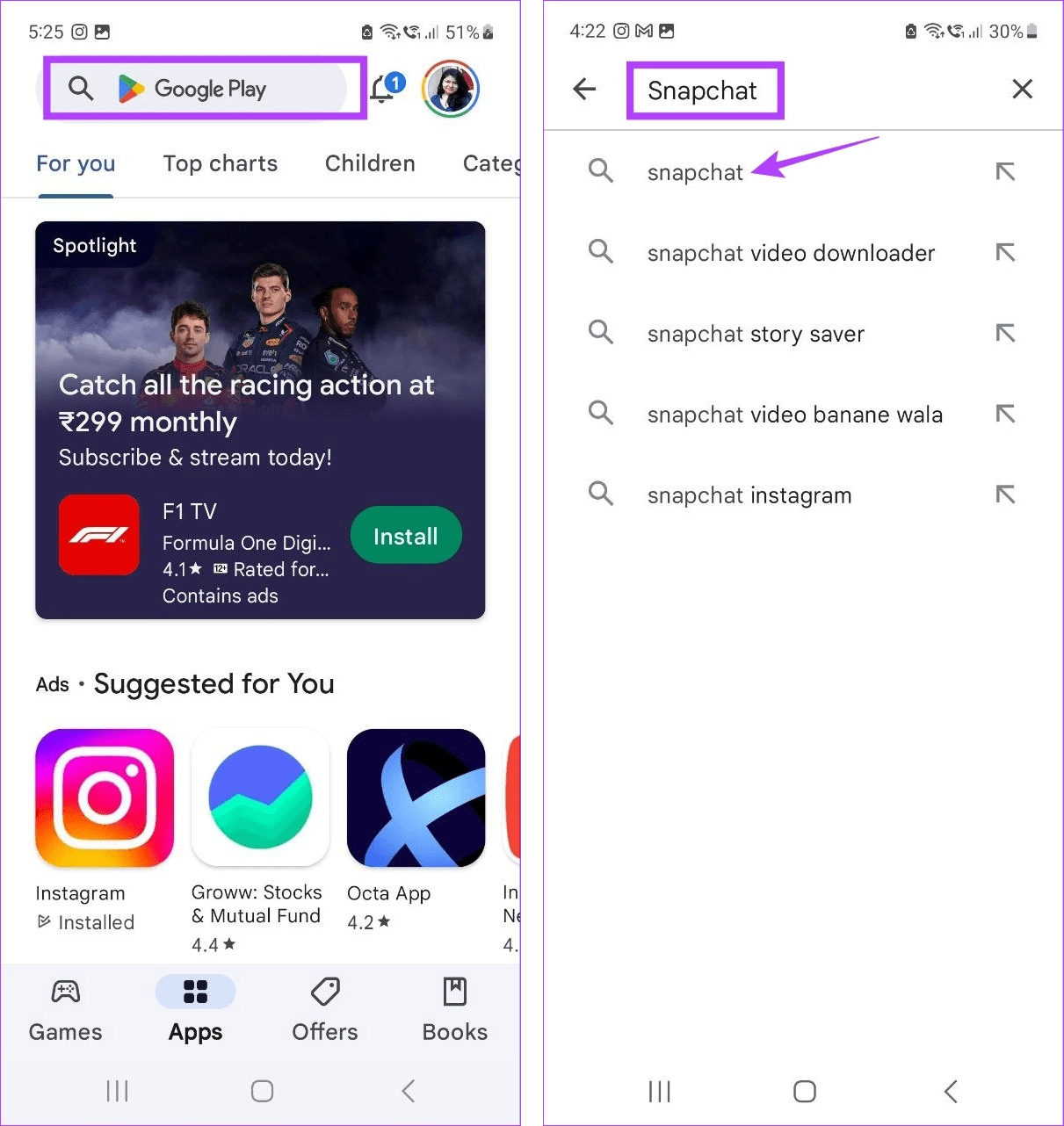
Schritt 3: Tippen Sie nun auf Aktualisieren, wenn die Option verfügbar ist.
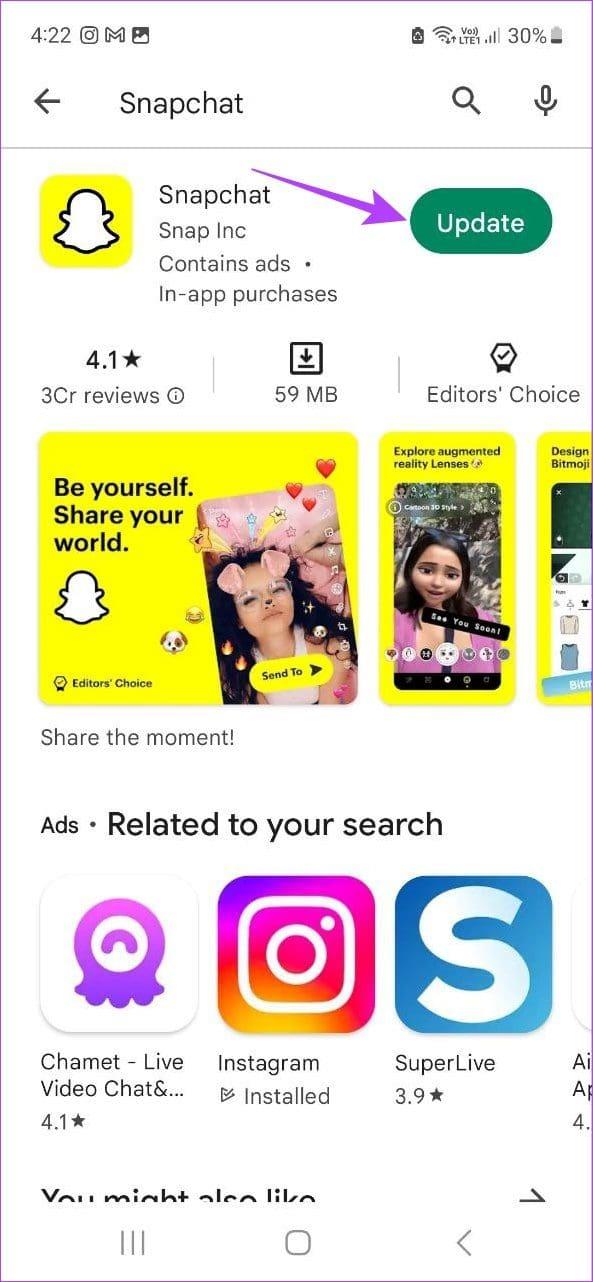
Warten Sie, bis die Installation des Updates abgeschlossen ist. Öffnen Sie dann die Snapchat-App erneut und prüfen Sie, ob Sie auf Snapchat auf „Meine KI“ zugreifen können. Wenn nicht, fahren Sie mit dem nächsten Fix fort.
2. Erzwingen Sie das Schließen und starten Sie Snapchat neu
Wenn die Installation der neuesten Updates Snapchat My AI nicht aktiviert, können Sie versuchen, das Schließen der App zu erzwingen und sie erneut zu öffnen. Auf diese Weise werden alle Störungen oder Fehler beim letzten App-Start behoben, da Ihr Gerät das Schließen und Neustarten aller Snapchat-App-Funktionen erzwingt. Befolgen Sie dazu die folgenden Schritte.
Auf Android
Schritt 1: Tippen Sie in den Menüoptionen entweder auf das Symbol „Zuletzt verwendet“ oder wischen Sie vom unteren Bildschirmrand nach oben.
Schritt 2: Halten Sie dann die Snapchat-App gedrückt und wischen Sie nach oben, um sie zu schließen.
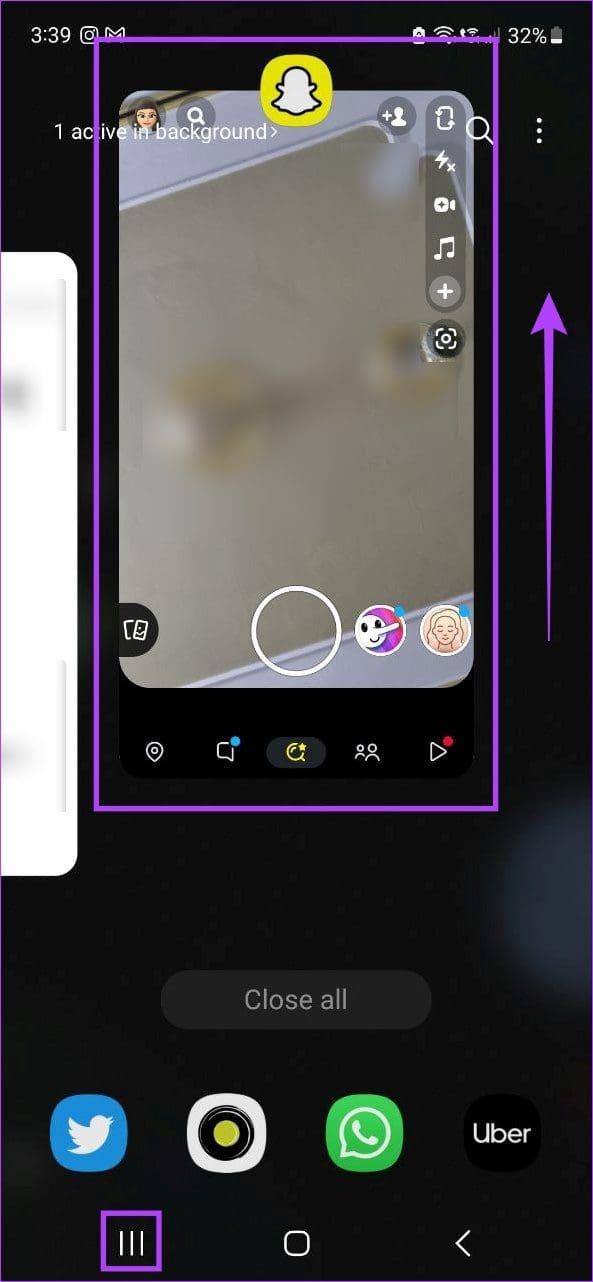
Während dadurch die Ausführung der App im Hintergrund geschlossen wird, können Sie das Schließen der App auch über das Einstellungsmenü von Android erzwingen. Hier ist wie.
Schritt 1: Gehen Sie zu Einstellungen und tippen Sie auf Apps.
Schritt 2: Suchen Sie hier Snapchat und tippen Sie darauf.

Schritt 3: Tippen Sie dann auf Stopp erzwingen.
Schritt 4: Tippen Sie nun zur Bestätigung auf OK.
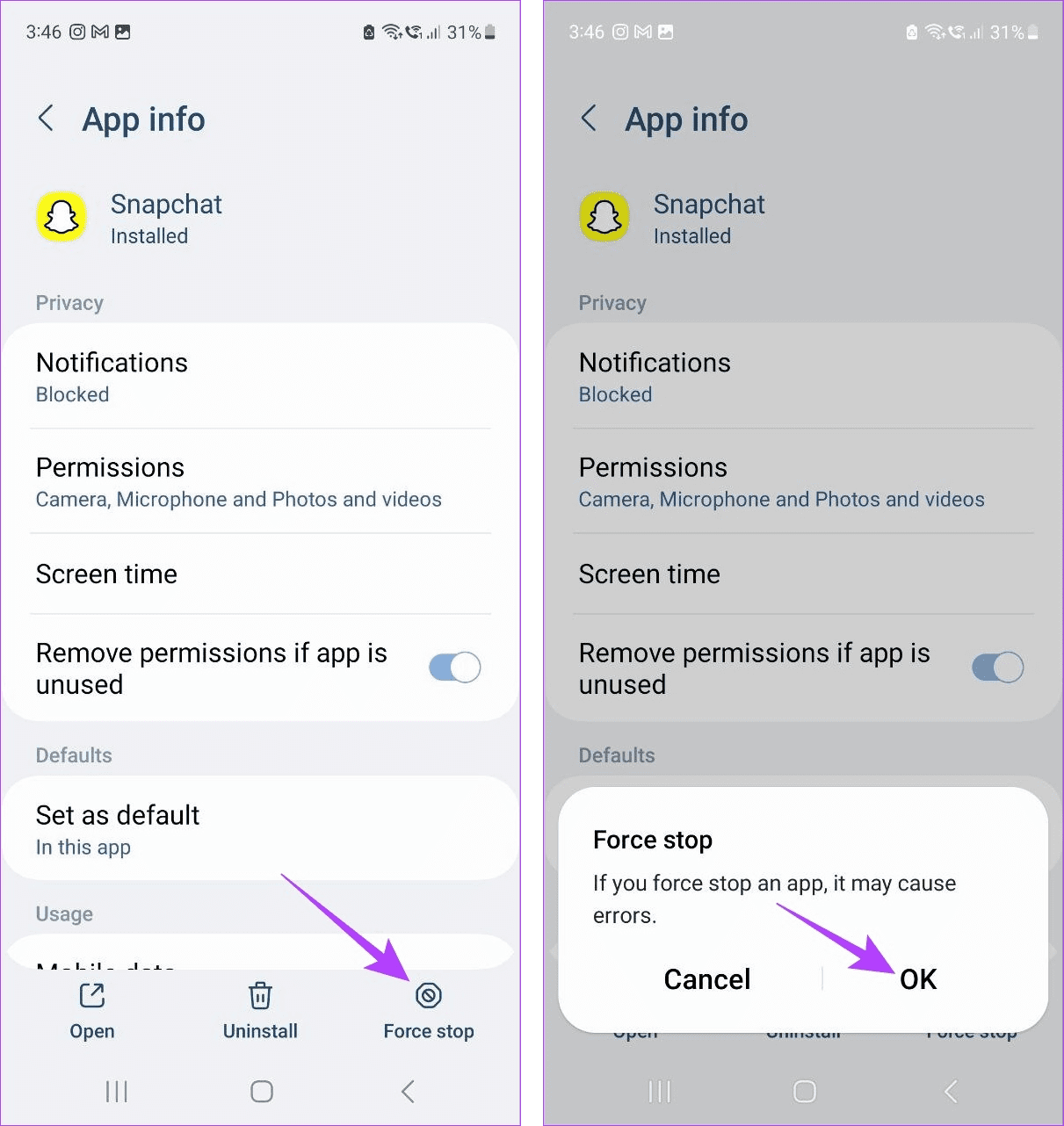
Auf dem iPhone
Schritt 1: Drücken Sie entweder zweimal die Home-Taste (falls verfügbar) oder wischen Sie vom unteren Bildschirmrand nach oben.
Schritt 2: Sobald Snapchat angezeigt wird, wischen Sie nach oben, um die Snapchat-App zu schließen.
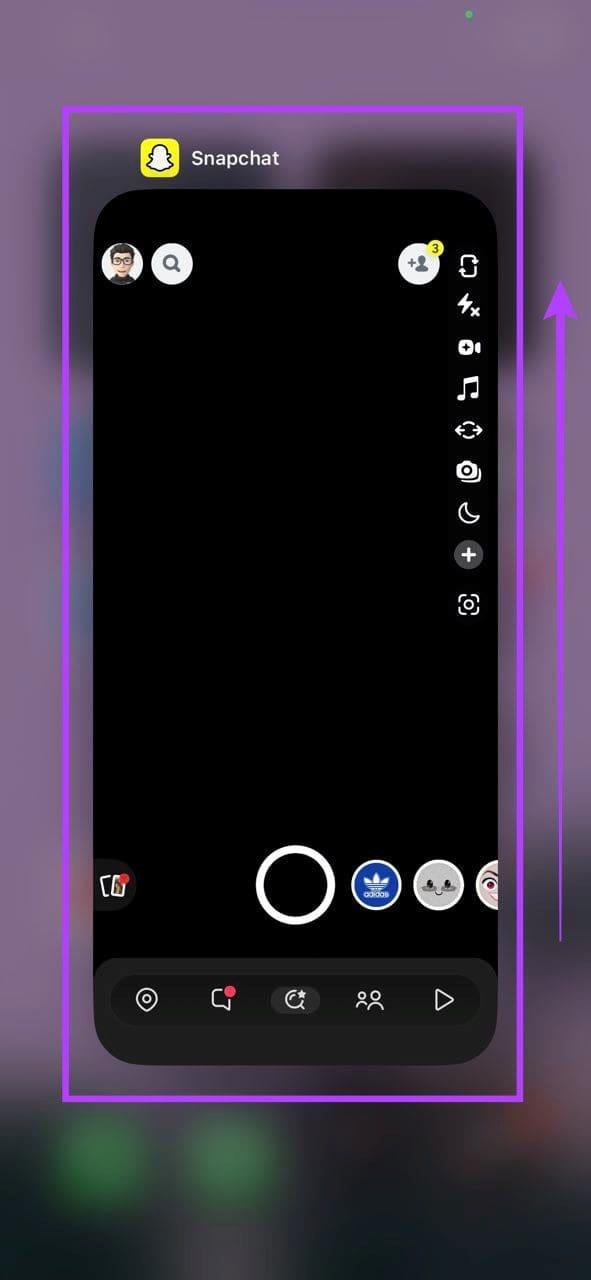
Dadurch wird die Snapchat-App gezwungen, vollständig zu schließen. Tippen Sie nun erneut auf das Snapchat-App-Symbol und prüfen Sie, ob Snapchat My AI funktioniert.
3. Suchen Sie in Chats nach „Meine KI“.
Eine andere Möglichkeit, „Meine KI“ auf Snapchat zu finden, ist die Verwendung des Chat-Fensters. Da „Meine KI“ wie ein normaler Freund funktioniert, mit dem Sie chatten können, ist sie normalerweise im Chat-Bereich verfügbar. Hier erfahren Sie, wie es geht.
Schritt 1: Öffnen Sie Snapchat und tippen Sie auf Chat.
Schritt 2: Suchen Sie hier nach „Meine KI“ und tippen Sie darauf.
Tipp: Wenn Sie „Meine KI“ im Chatfenster nicht finden können, verwenden Sie die Suchoption, um danach zu suchen.
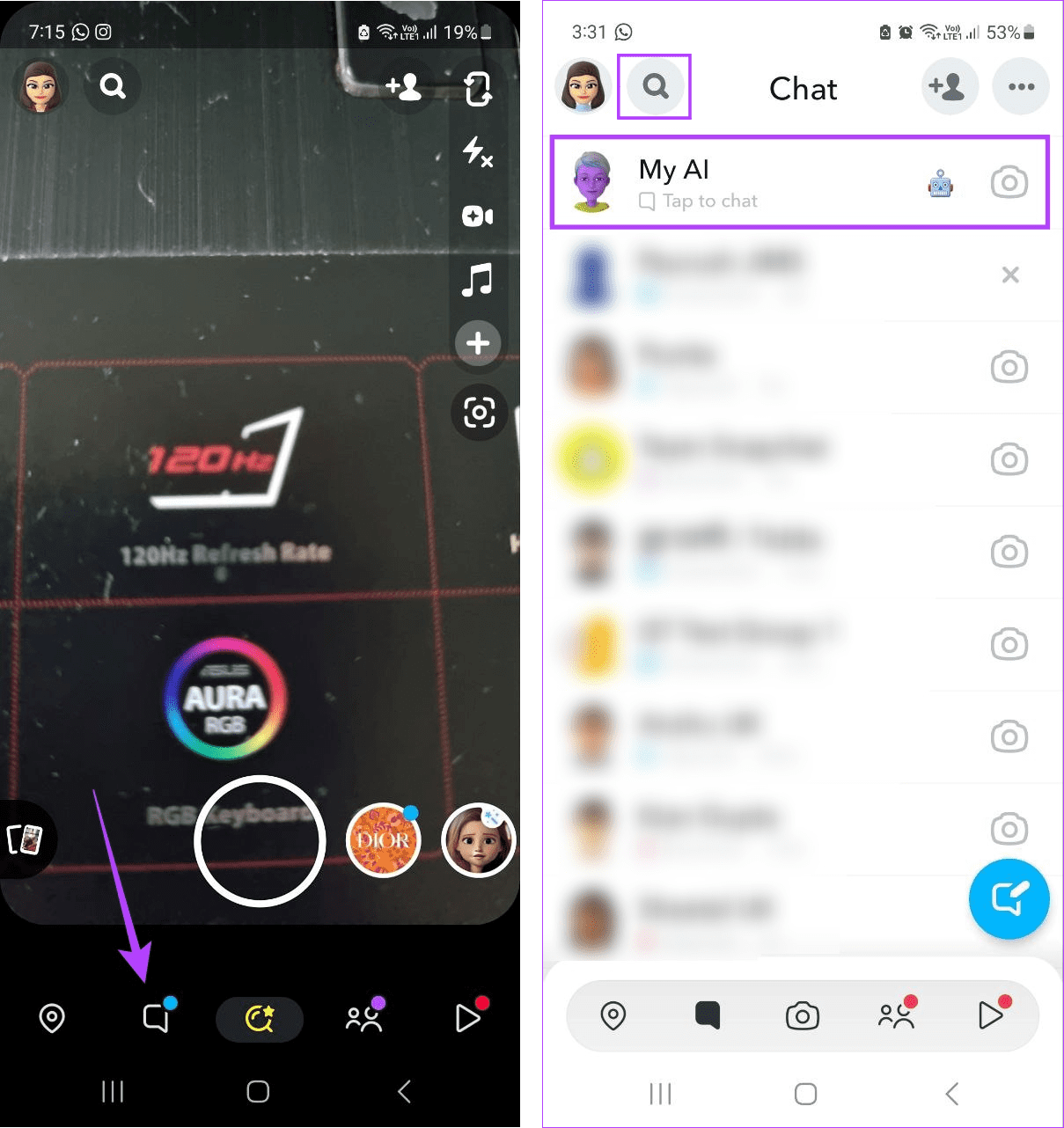
Nutzen Sie jetzt die Funktion „Meine KI“ auf Snapchat. Wenn Sie jedoch den My AI-Chat nicht öffnen oder alles zusammen finden können, fahren Sie mit dem nächsten Abschnitt fort.
4. Fügen Sie meine KI manuell mit Snapcode hinzu
Ähnlich wie Sie einen Freund zu Snapchat hinzufügen können, indem Sie dessen Snapcode scannen , können Sie auch „Meine KI“ zu Ihrem Snapchat hinzufügen, indem Sie den entsprechenden Snapcode scannen. Tun Sie dies, wenn Ihnen die Option „Snapchat AI“ immer noch nicht zur Verfügung steht oder Sie „Meine KI“ versehentlich von Ihrem Snapchat gelöscht haben. Hier ist wie.
Schritt 1: Öffnen Sie den Snapcode von Snapchat My AI in einem beliebigen Browser über den folgenden Link.
Snapchat Mein KI-Snapcode
Schritt 2: Öffnen Sie nun die mobile Snapchat-App und richten Sie die Snapchat-Kamera auf den Snapcode.
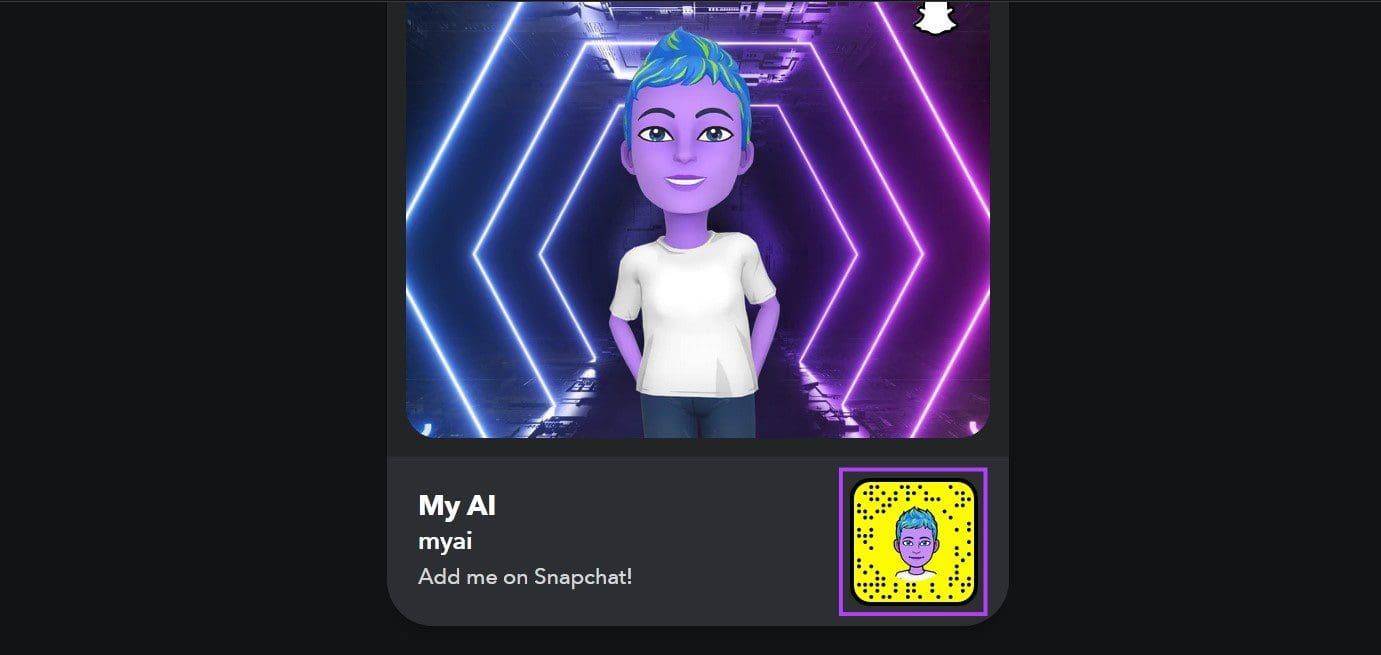
Schritt 3: Sobald die entsprechende Option angezeigt wird, tippen Sie auf „Zum Scannen auf Banner tippen“.
Schritt 4: Tippen Sie hier auf „Profil öffnen“.
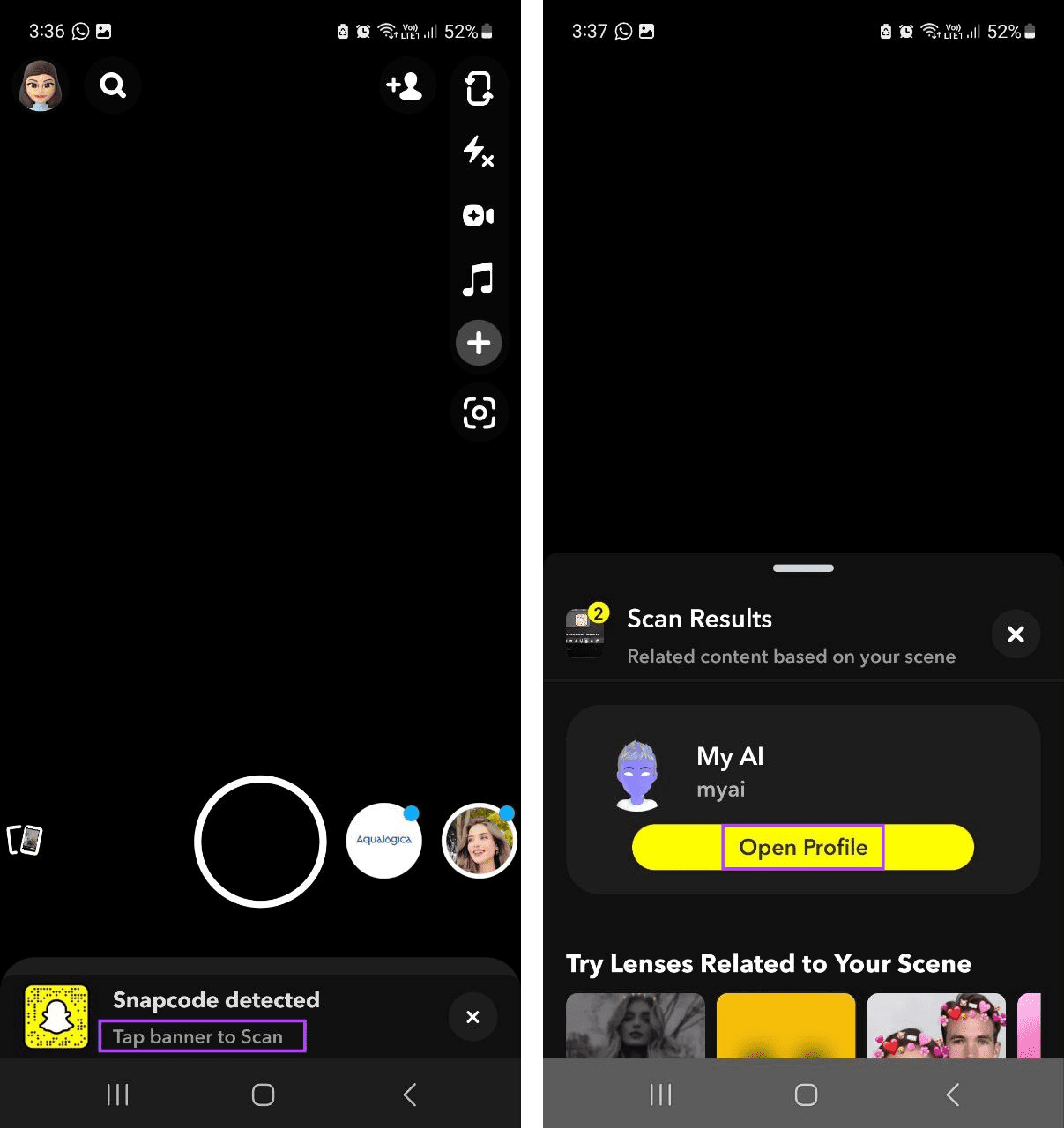
Schritt 5: Tippen Sie nun auf das Chat-Symbol.
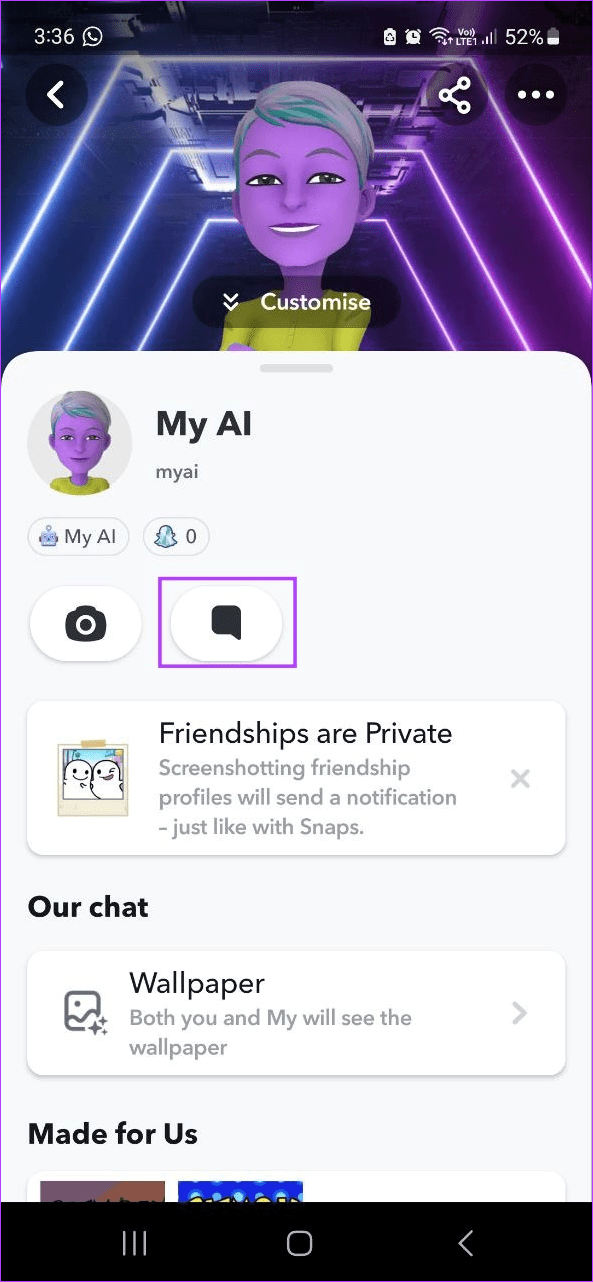
Senden Sie dann eine Nachricht, um Snapchat My AI auf dem Chat-Bildschirm Ihrer mobilen Snapchat-App zu erhalten.
5. Löschen Sie den Snapchat-App-Cache
Die meisten Apps wie Snapchat verwenden den Cache, um Inhalte schneller zu laden. Mit der Zeit kann dieser Cache jedoch wachsen und dazu führen, dass die App langsamer wird. Wenn dieser Cache beschädigt ist, kann dies auch zu Problemen mit Snapchat führen, z. B. dass „Meine KI“ nicht angezeigt wird oder nicht funktioniert. In diesem Fall können Sie den Snapchat-Cache leeren. Hier ist wie:
Auf Android
Schritt 1: Öffnen Sie die Einstellungen und tippen Sie auf Apps.
Schritt 2: Tippen Sie hier auf Snapchat.

Schritt 3: Tippen Sie auf Speicher.
Schritt 4: Tippen Sie anschließend auf Cache leeren.
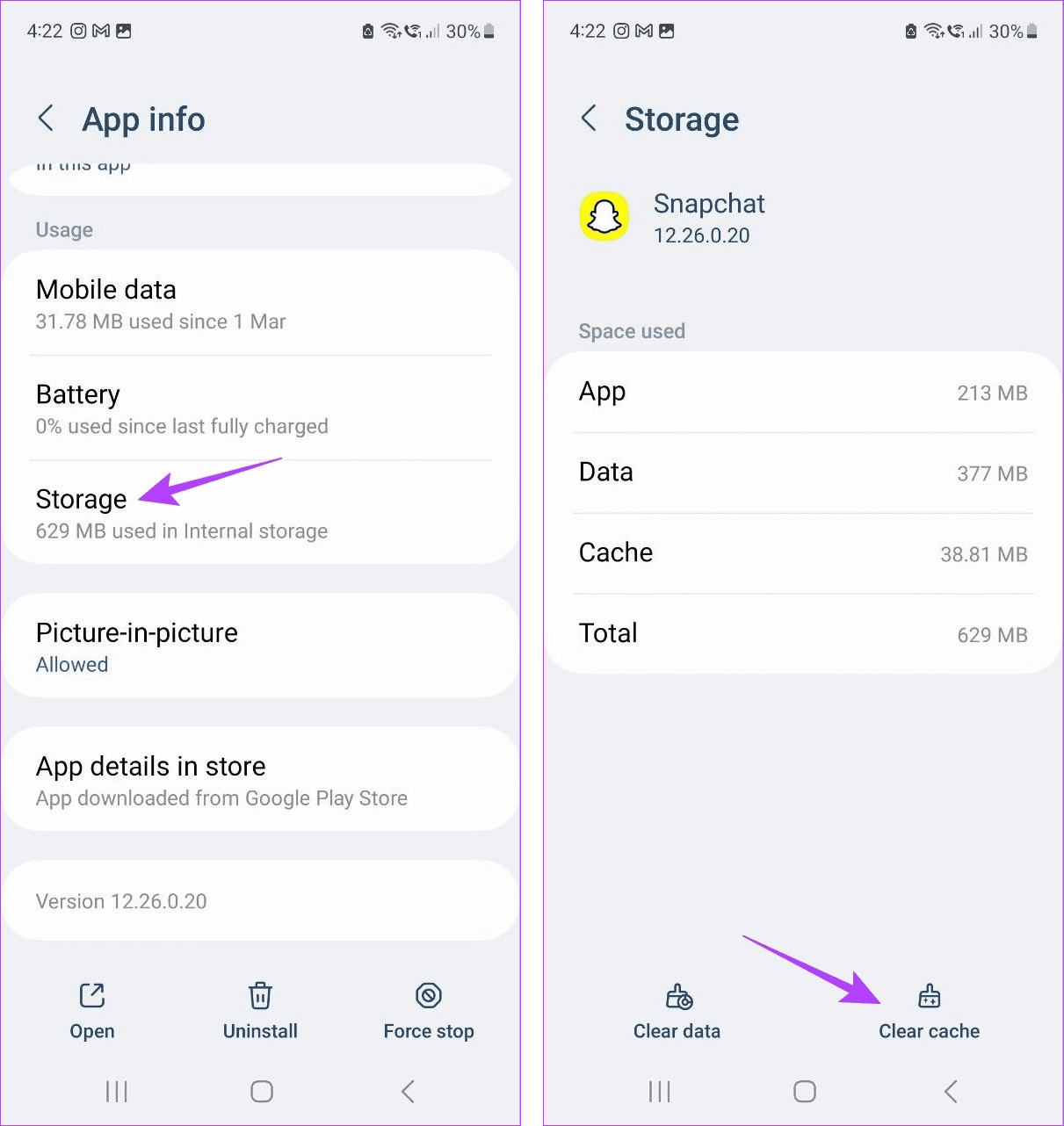
Auf dem iPhone
Obwohl es auf Ihrem iOS-Gerät keine nativen Optionen zum Leeren des Caches gibt, können Sie den Cache dennoch über die nativen Menüoptionen von Snapchat leeren. Weitere Informationen finden Sie in unserem Artikel zum Leeren des Caches auf Snapchat .
6. Installieren Sie Snapchat neu
Es kann mehrere Gründe geben, warum Sie in Ihrer Android- oder iOS-App immer noch nicht über Snapchat AI verfügen. Eine Möglichkeit, fast jedes Problem zu lösen, besteht jedoch darin, die App zu deinstallieren und erneut zu installieren. Auf diese Weise löschen Sie alle alten App-Daten, Einstellungen, Präferenzen usw. und ersetzen sie durch eine neue Kopie. Befolgen Sie dazu die folgenden Schritte.
Auf Android
Schritt 1: Öffnen Sie die Einstellungen und tippen Sie auf Apps.
Schritt 2: Tippen Sie auf Snapchat.

Schritt 3: Tippen Sie dann auf Deinstallieren.
Schritt 4: Tippen Sie hier auf OK.
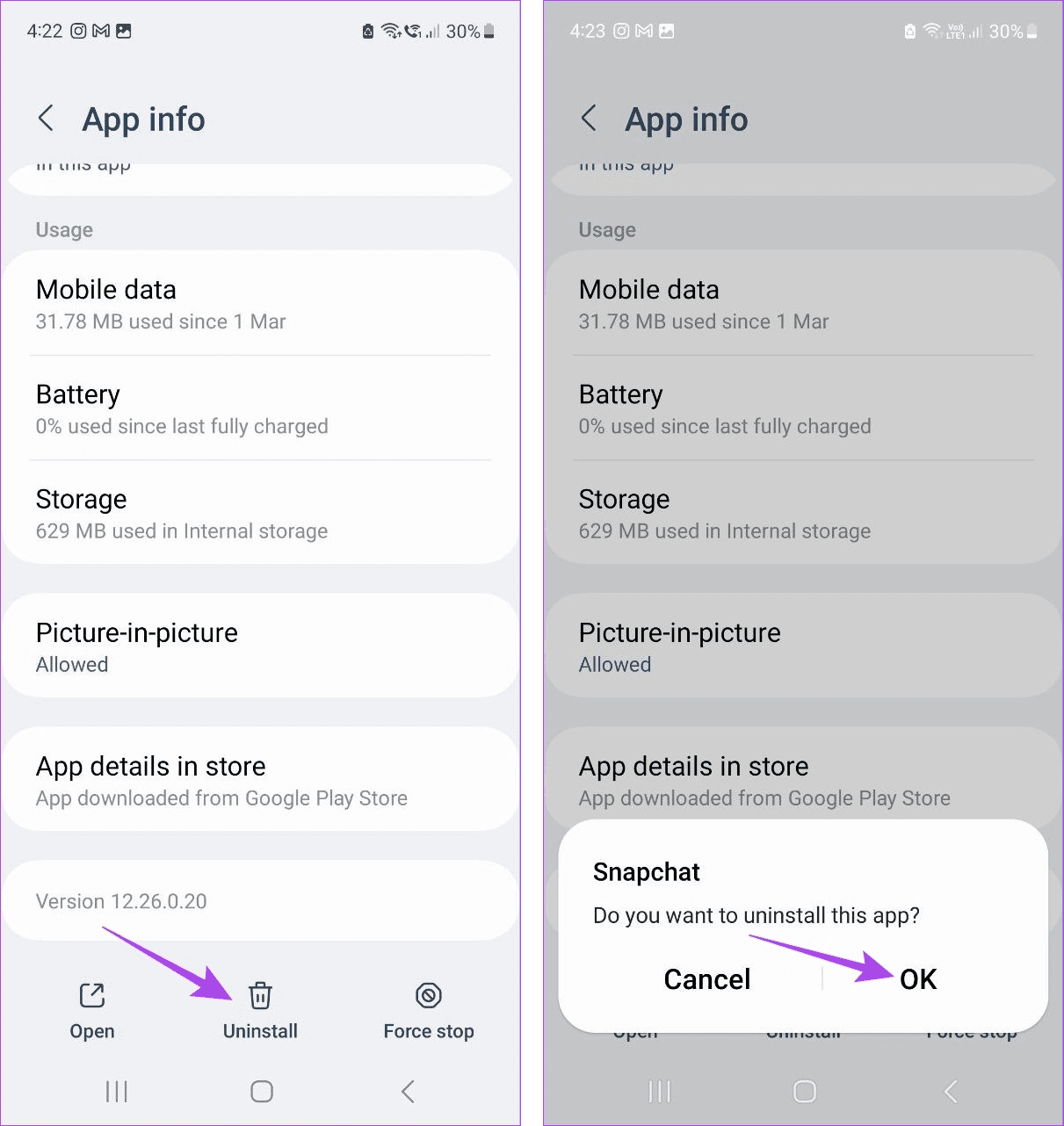
Schritt 5: Wenn Sie fertig sind, installieren Sie die Snapchat-App über den untenstehenden Link neu aus dem Play Store.
Öffnen Sie nun Snapchat und prüfen Sie, ob „Meine KI“ verfügbar ist.
Laden Sie die Snapchat-Android-App herunter
Auf dem iPhone
Schritt 1: Drücken Sie lange auf die Snapchat-App.
Schritt 2: Sobald die Optionen angezeigt werden, tippen Sie auf App entfernen.
Schritt 3: Tippen Sie zur Bestätigung auf App löschen.
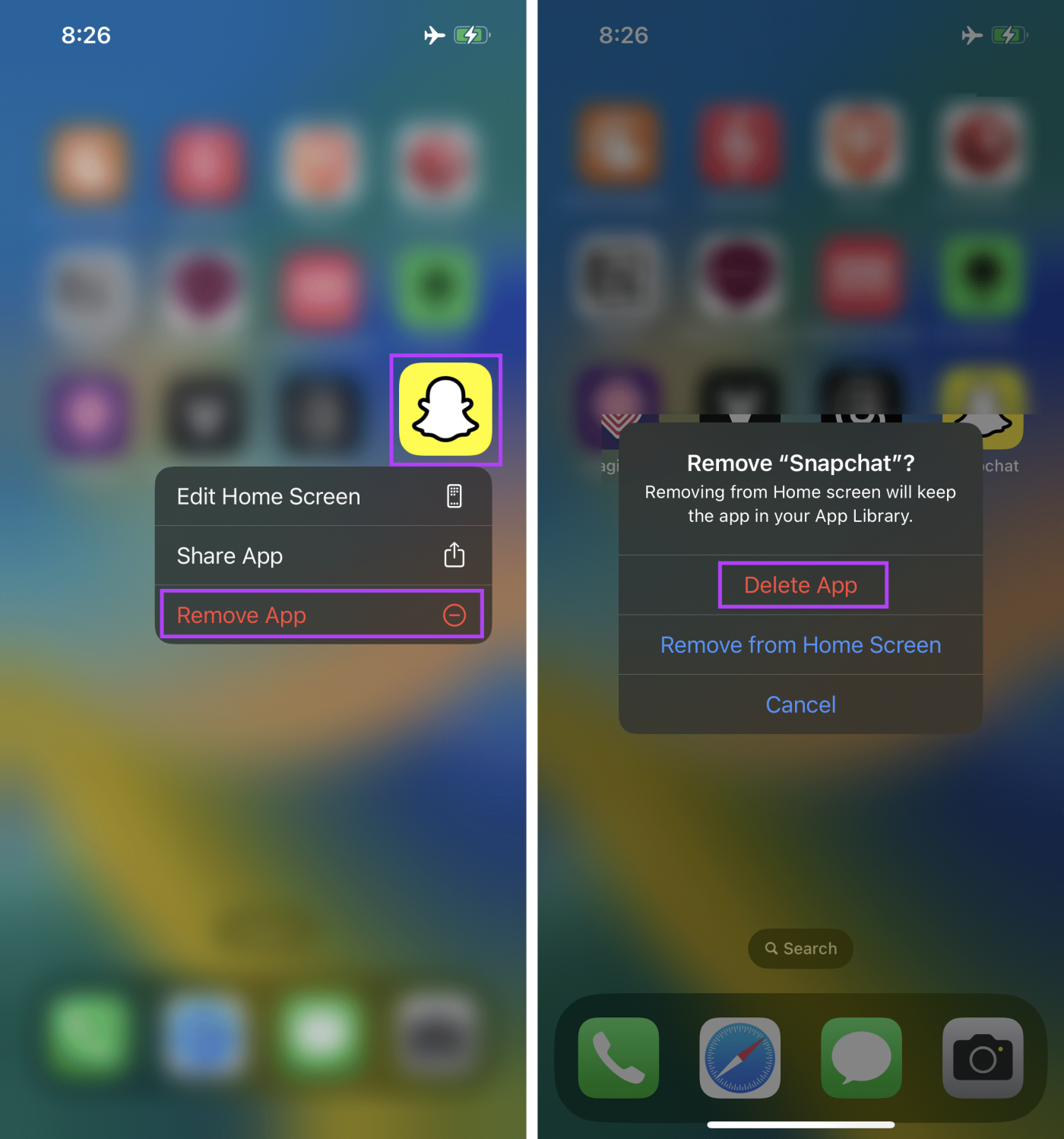
Wenn Sie dazu aufgefordert werden, tippen Sie auf Löschen, um den Löschvorgang abzuschließen.
Schritt 4: Öffnen Sie dann den App Store und installieren Sie Snapchat erneut auf Ihrem iPhone.
Überprüfen Sie anschließend, ob Sie in der App auf „Meine KI“ zugreifen können.
Laden Sie die Snapchat iOS-App herunter
7. Abonnieren Sie Snapchat+
Snapchat+-Abonnements bieten bestimmte Vorteile, darunter den sofortigen Zugriff auf die KI-Funktionen von Snapchat. Wenn Sie also nicht auf Snapchat My AI zugreifen konnten, können Sie das Problem beheben, indem Sie ein Snapchat+-Abonnement abschließen.
Hinweis : Snapchat+-Abonnements sind kostenpflichtig. Sie können jedoch eine kostenlose Testversion in Anspruch nehmen, wenn Sie diese noch nicht genutzt haben. Aktivieren Sie dann Snapchat My AI, bevor der Testzeitraum endet. Befolgen Sie dazu die folgenden Schritte.
Schritt 1: Öffnen Sie Snapchat und tippen Sie auf Ihr Profilsymbol.
Schritt 2: Tippen Sie hier auf das Snapchat+-Banner.
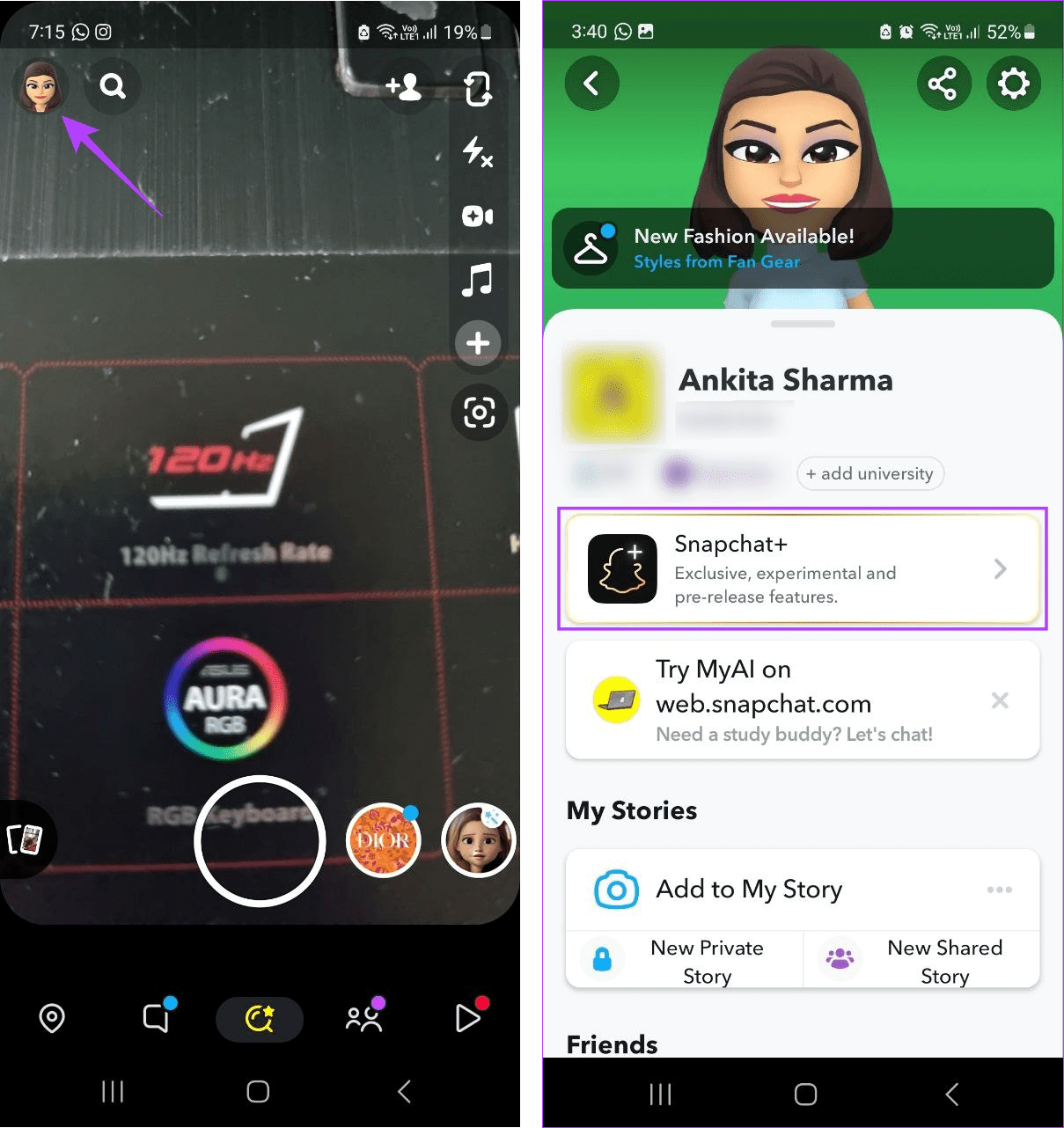
Schritt 3: Tippen Sie auf Weiter.
Schritt 4: Tippen Sie nun auf „Kostenlose Testversion starten“.
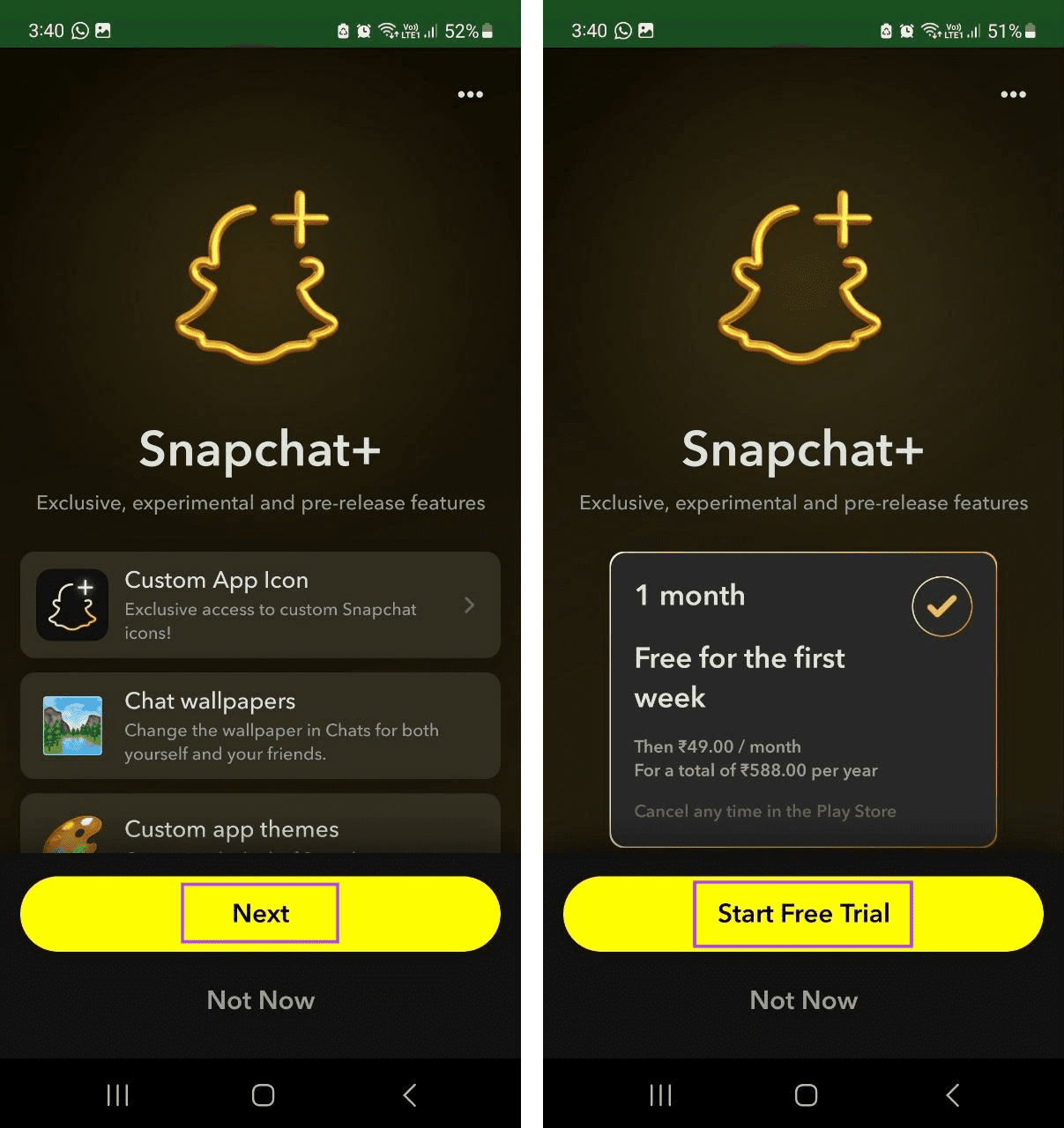
Befolgen Sie nun die Anweisungen auf dem Bildschirm, um die Zahlungsmethode hinzuzufügen. Die Zahlung wird erst nach Ablauf der Testphase abgebucht. Sobald der Testzeitraum aktiviert ist, öffnen Sie das Chat-Fenster und prüfen Sie, ob „Meine KI“ sichtbar ist.
Wenn Sie alle oben genannten Korrekturen ausprobiert haben und immer noch nicht auf Snapchat My AI zugreifen können, ist es an der Zeit, sich an das Support-Team von Snapchat zu wenden. Auf diese Weise können Sie Ihr Problem direkt an Snapchat schildern und es gemäß den dortigen Anweisungen beheben lassen. So erreichen Sie den Snapchat-Support.
Schritt 1: Öffnen Sie die mobile Snapchat-App.
Schritt 2: Tippen Sie hier auf Ihr Profilsymbol.
Schritt 3: Tippen Sie auf das Zahnradsymbol.
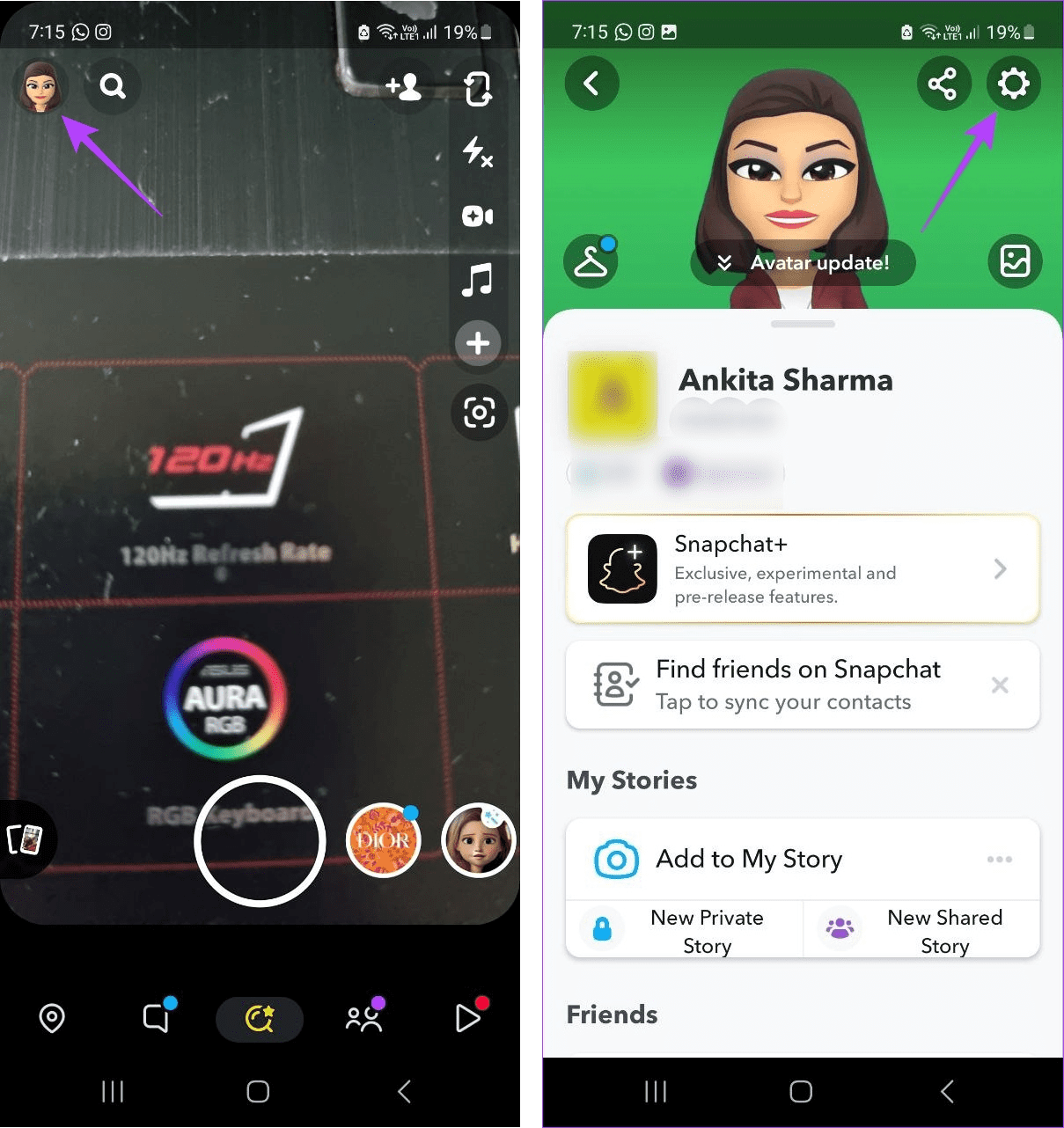
Schritt 4: Scrollen Sie nach unten zu „Support“ und tippen Sie auf „Ich brauche Hilfe“.
Schritt 5: Tippen Sie dann auf „Kontakt“.
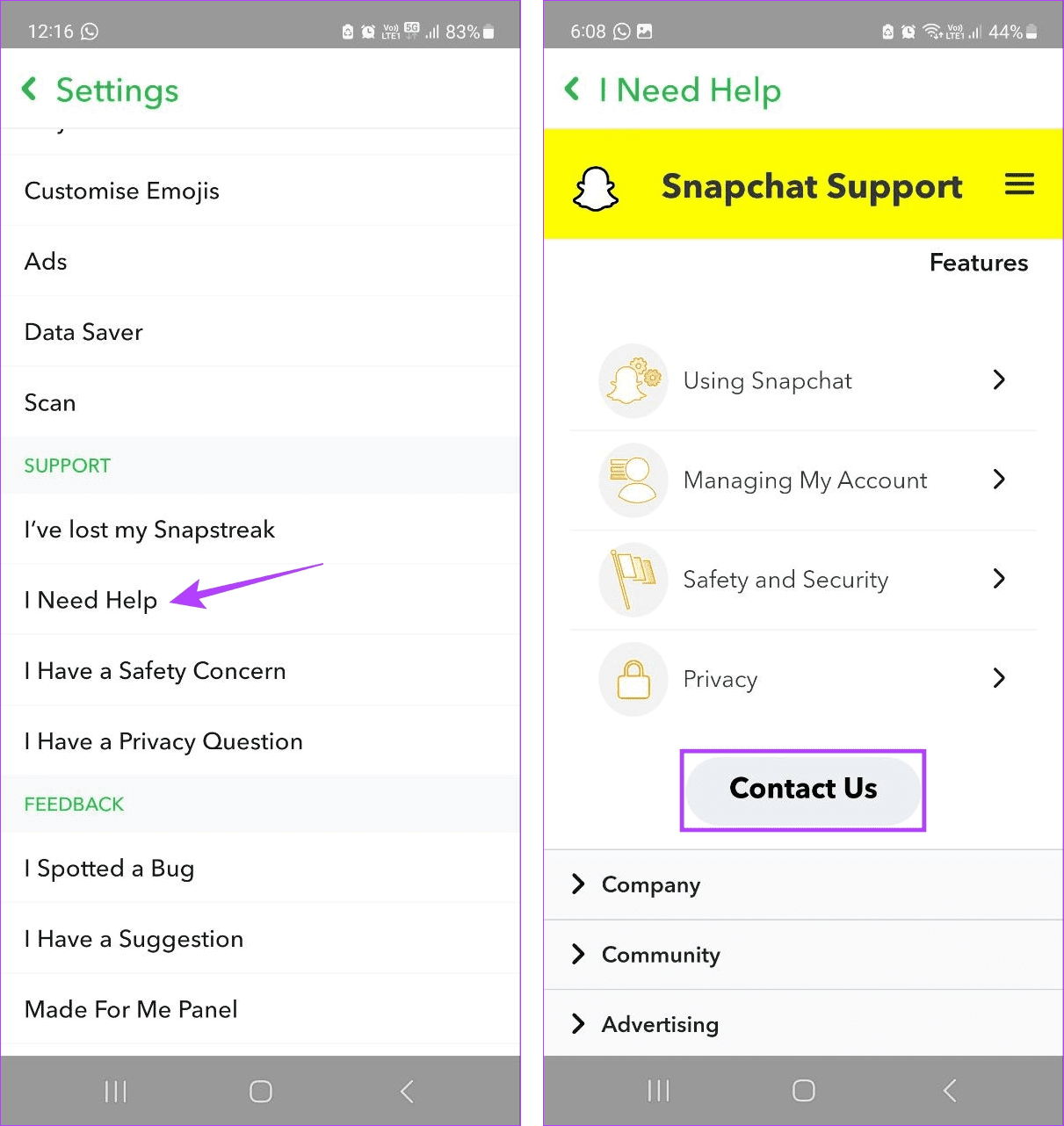
Wählen Sie nun die relevanten Optionen aus und senden Sie eine Anfrage zu diesem Problem an Snapchat. Sobald Snapchat Ihren Fall geprüft hat, erhalten Sie eine mögliche Lösung.
FAQs zur Verwendung von Snapchat My AI
1. Kann man „Meine KI“ von Snapchat entfernen?
Um „Meine KI“ auf Snapchat zu entfernen, öffnen Sie in der mobilen Snapchat-App das Chat-Fenster. Wählen Sie dann „Meine KI“ und tippen Sie auf das Dreipunktsymbol > Chat-Einstellungen. Tippen Sie nun auf „Aus Chat-Feed löschen“ > „Löschen“. Dadurch wird Snapchat My AI sofort aus Ihrem Chat-Fenster entfernt.
2. Ist Snapchat My AI nur für das iPhone verfügbar?
Nein, Snapchat My AI ist sowohl für Android als auch für iPhone verfügbar.
Bringen Sie Snapchat My AI zum Laufen
Wir hoffen, dass dieser Artikel Ihnen dabei geholfen hat, das Problem zu beheben, dass Snapchat My AI in den Android- und iOS-Apps von Snapchat nicht funktioniert oder angezeigt wird. Wenn Sie außerdem Probleme beim Hinzufügen Ihrer Freunde auf Snapchat haben, können Sie sich auch unsere Erklärung dazu ansehen, warum Sie niemanden auf Snapchat hinzufügen können .